Читайте, что делать, если не удаляется приложение на телефоне с Андроид. Все причины, и способы избавиться от ненужной программы. Многие производители устанавливают на свои устройства вспомогательный софт, который, по их мнению, должен быть полезен. Но часто эти приложения только занимают место во внутренней памяти телефона и не используются. В таком случае стоит удалить их, но стандартными способами это сделать не выйдет.
Как удалить неудаляемое приложение на Android. Способ 1
Многие приложения получают на использование ресурсов устройства исключительные права администрирования устройства. По этой причине удалить их невозможно. Если ПО при удалении показывает сообщение о необходимости отключить права администратора, нужно следовать инструкции:
- Активируйте режим разработчика. Для этого в общих настройках смартфона найдите пункт «О телефоне». Откройте его и 5-7 раз нажмите на строку «Номер сборки». После этого на экране появится всплывающее уведомление о включении режима разработчика.
- Затем найдите в настройках пункт «Параметры разработчика» и сделайте настройку в нем. Поставьте маркер напротив строки «Отладка по USB». В основном блоке настроек откройте вкладку «Безопасность» (она может называться «Местоположение и защита»).
- Найдите пункт «Администраторы устройства» (название может быть иным, сходным по значению). Откройте его. Перед вами откроется список приложений. Уберите маркер с той утилиты, которую вы хотите удалить. Также вам может потребоваться нажать на кнопку «Выключить» или подтвердить свои действия (способ отключения прав зависит от версии вашей системы).
Теперь вам нужно удалить приложение любым способом, в том числе и стандартным. Этот метод может оказаться неэффективным, если вы хотите избавиться от вирусной утилиты или ПО, заключенного в прошивку.
Способ 2. Использование ПК
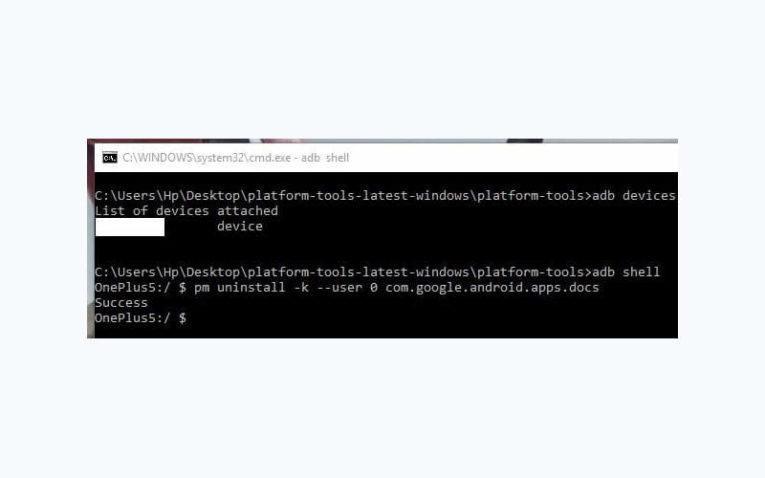
Этот метод будет эффективен для тех, кто не открывал права суперпользователя (Root) и не собирается этого делать. Для его применения потребуется компьютер с установленной программой Android Debug Bridge, USB-шнур и смартфон с загруженным приложением App Inspector. После того как вы установите необходимое ПО, подсоедините к ПК свой телефон и дождитесь автоматической загрузки драйверов. Иногда требуется на смартфоне активировать режим отладки. Затем действуйте по инструкции:
- Запустите командную строку от имени администратора. Для этого вызовите меню «Пуск» и введите
cmd. В результатах поиска выберите первую строку, нажмите на нее правой кнопкой мыши и выберите пункт «Запустить от имени администратора». - Последовательно пропишите команды, каждую с новой строки:
cd c:/adbadb devicesadb shell
- В списке приложений телефона найдите App Inspector. Откройте его и перед вами появится список всех имеющихся приложений в алфавитном порядке.
- Выберите ту программу, которую вы хотите удалить. Нажмите на нее.
- Перед вами появится информация о приложении. Обратите внимание на строку Package Name.
- Пропишите в командной строке компьютера команду:
pm uninstall -k --user 0 *Package Name*.Вместо *Package Name* пропишите те буквы и символы, которые вы увидели в приложении смартфона. - Проверьте правильность введенной информации и нажмите Enter.
- После завершения процедуры удаления, можно отключать устройство от компьютера. Приложение уже удалено.
Недостаток этого способа в том, что приложения не полностью стираются с вашего устройства. Вы можете удалить системную утилиту, а при некорректной работе устройства произвести откат его к заводским настройкам. Трудно справиться с удалением будет тем, кто плохо знает английский язык – все команды и работа с утилитой смартфона проводятся на нем.
Способ 3. Применение специальных приложений
Большинству приложений, которые помогают удалить лишние программы со смартфона потребуются права суперпользователя Root. Для их получения придется перепрошить девайс. Если вы уже это сделали, то можете скачивать любую программу и пользоваться ей без ограничений. Приведем примеры наиболее популярных вариантов.
Titanium Backup
Это приложение многие считают лучшим, так как с его помощью можно предварительно создать резервную копию. Он способен удалить практически любое программное обеспечение, но необходимо правильно оценивать утилиты. Для этого список приложений в нем окрашен в разные цвета:
- красным выделены системные компоненты;
- белым – пользовательские;
- желтым и зеленым – особое ПО, без которого смартфон не сможет нормально функционировать.
Выберите приложение, которое вы хотите удалить и нажмите на него. В представленном меню будет две кнопки – удалить и заморозить. Затем подтвердите свои действия. Обратите внимание, что есть две версии программы – платная и распространяемая свободно. В последней функционал значительного ограничен, но вы сможете удалить с его помощью приложение и сделать резервную копию.
ES Проводник
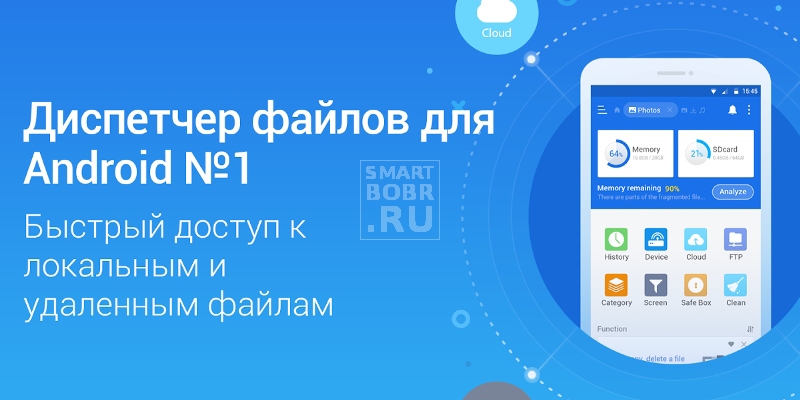
В качестве вспомогательного файлового менеджера, многие производители смартфонов устанавливают «ES Проводник». В нем есть особые качества, которые открываются после активации пункта Root-проводник. После этого можно действовать следующим образом:
- сначала перейдите в раздел Apps;
- подтвердите свои права администратора;
- выберите приложение для удаления;
- выберите в меню пункт «Деинсталляция»;
- подтвердите действие и дождитесь процесса завершения удаления.
Если у вас не предустановлена эта утилита, то придется ее сказать с Play Market. С ее помощью легко избавиться не только от надоевших программ, но и зачистить любые файлы.
KingRoot

Это приложение хорошо тем, что с его помощью вы сможете получить права суперпользователя, не перепрошивая устройство. Для этого необходимо выполнить простые действия:
- после установки утилиты, откройте ее;
- найдите в меню Try to root.
Не трогайте телефон, пока процесс получения прав не завершится. В процессе он может несколько раз перезагрузится. После того как работа смартфона стабилизируется, можно приступать к удалению ненужного софта. Для этого используется пункт меню «Удаление программ». Ненужные утилиты вы найдете во вкладке «Встроенные». В отличие от других программ, в этой утилите нет ранжирования списка, поэтому стоит аккуратно избавляться от приложений.
Это основные способы, которые помогут вам решить проблему, почему не удаляется приложение на Андроиде. Вам больше не потребуется искать на него ответ. Расскажите, что делать с такими утилитами, своим друзьям. Если у вас возникли вопросы или вы знаете другой хороший способ деинсталляции, то пообщаться на тему статьи можно в комментариях.
Содержание
- Почему приложения не удаляются и как от них избавиться
- Способ 1: Отключение прав администратора
- Способ 2: ADB + App Inspector
- Способ 3: Titanium Backup (только Root)
- Заключение
- Вопросы и ответы
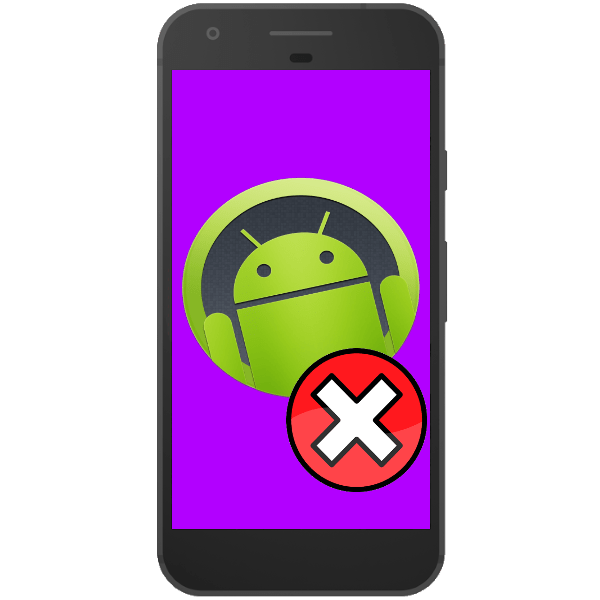
В прошивках многих смартфонов и планшетов под управлением Андроид присутствует так называемое bloatware: предустановленные производителем приложения сомнительной полезности. Как правило, удалить их обычным способом не получится. Поэтому сегодня мы хотим рассказать вам, как деинсталлировать такие программы.
Почему приложения не удаляются и как от них избавиться
Кроме bloatware, обычным способом нельзя удалить и вирусное ПО: зловредные приложения используют лазейки в системе, чтобы представиться администратором устройства, для которых опция деинсталляции заблокирована. В некоторых случаях по этой же причине не получится удалить и вполне безобидную и полезную программу вроде Sleep as Android: ей нужны права администратора для некоторых опций. Системные приложения вроде виджета поиска от Google, стандартной «звонилки» или Play Маркет по умолчанию также защищены от деинсталляции.
Читайте также: Как удалить приложение SMS_S на Android
Собственно методы удаления неудаляемых приложений зависят от того, есть ли на вашем устройстве root-доступ. Он не обязателен, однако с такими правами получится избавиться и от ненужного системного ПО. Опции для устройств без рут-доступа несколько ограничены, но и в этом случае есть выход. Рассмотрим все методы поподробнее.
Способ 1: Отключение прав администратора
Многие приложения используют повышенные привилегии для управления вашим девайсом, в числе таковых блокировщики экрана, будильники, некоторые лаунчеры, а нередко и вирусы, которые маскируются под полезное ПО. Программу, которой предоставлен доступ к администрированию Android, обычным способом удалить не получится – попытавшись это сделать, вы увидите сообщение о том, что деинсталляция невозможна из-за активных опций администратора устройства. Что же делать в этом случае? А делать нужно вот что.
- Убедитесь, что в устройстве активированы параметры разработчика. Зайдите в «Настройки».
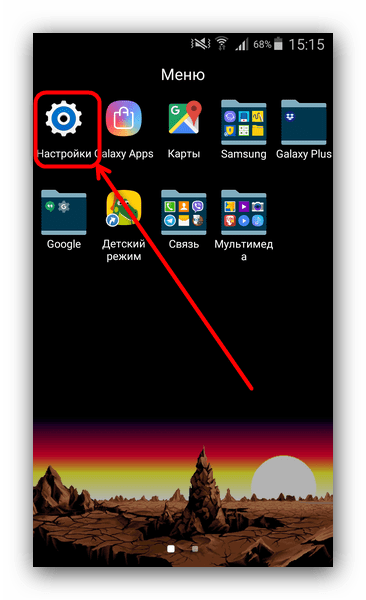
Обратите внимание на самый низ списка — там должна присутствовать такая опция. Если её нет, то проделайте следующее. В самом низу списка есть пункт «О телефоне». Зайдите в него.
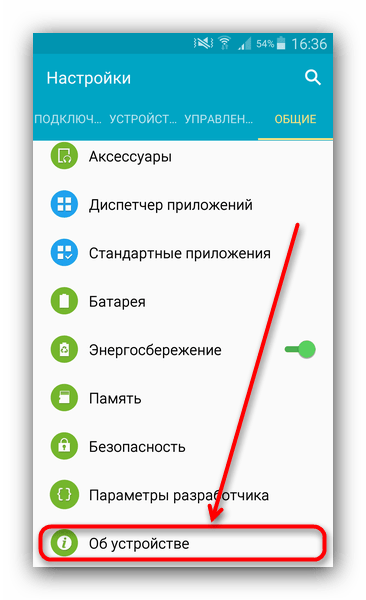
Прокрутите список до пункта «Номер сборки». Тапните по нему 5-7 раз, пока не увидите сообщение о разблокировке параметров разработчика.
- Включите в настройках разработчика режим отладки по USB. Для этого зайдите в «Параметры разработчика».
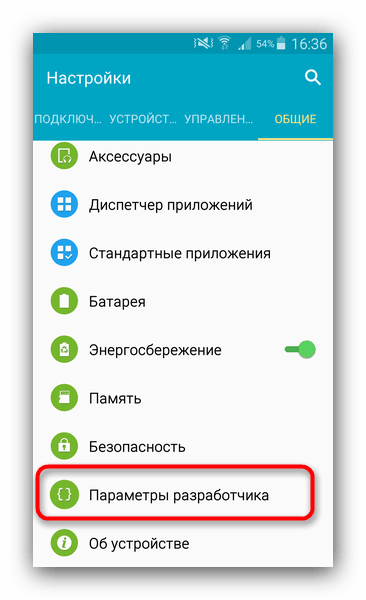
Активируйте параметры переключателем вверху, а затем прокрутите список и поставьте галочку напротив «Отладка по USB».
- Возвращайтесь в основное окно настроек и прокрутите список опций вниз, до блока общих. Тапните по пункту «Безопасность».
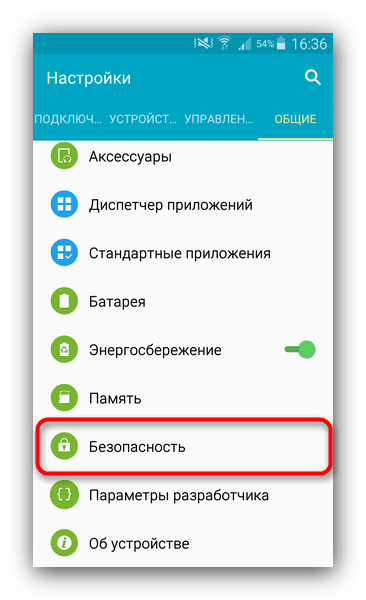
На Android 8.0 и 8.1 эта опция называется «Местоположение и защита».
- Далее следует обнаружить опцию администраторов устройства. На устройствах с версией Андроид 7.0 и ниже она так и называется «Администраторы устройства».
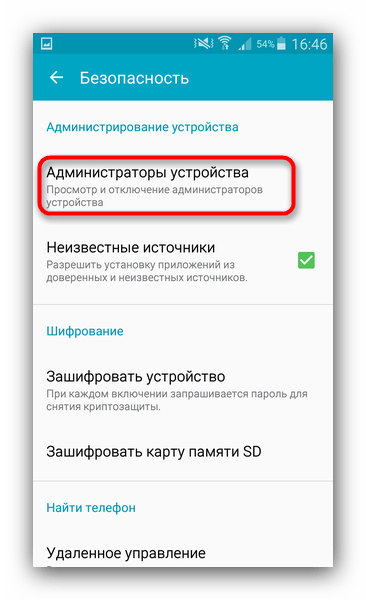

В Андроид Орео эта функция названа «Приложения администратора устройства» и расположена почти в самом низу окна. Войдите в этот пункт настроек.
- Появится список приложений, которым разрешены дополнительные функции. Как правило, внутри присутствуют удалённое управление девайсом, платёжные системы (S Pay, Google Pay), утилиты кастомизации, продвинутые будильники и прочее подобное ПО. Наверняка в этом списке будет и приложение, которое не получается удалить. Чтобы отключить для него привилегии администратора, тапните по его имени.
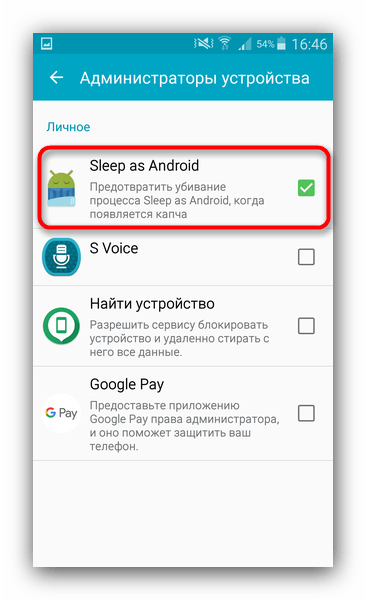
На новейших версиях ОС от Google данное окошко выглядит так:
- В Андроид 7.0 и ниже — в нижнем правом углу присутствует кнопка «Выключить», которую нужно нажать.
- Вы автоматически вернётесь в предыдущее окно. Обратите внимание, что исчезла галочка напротив программы, для которой вы выключили права администратора.
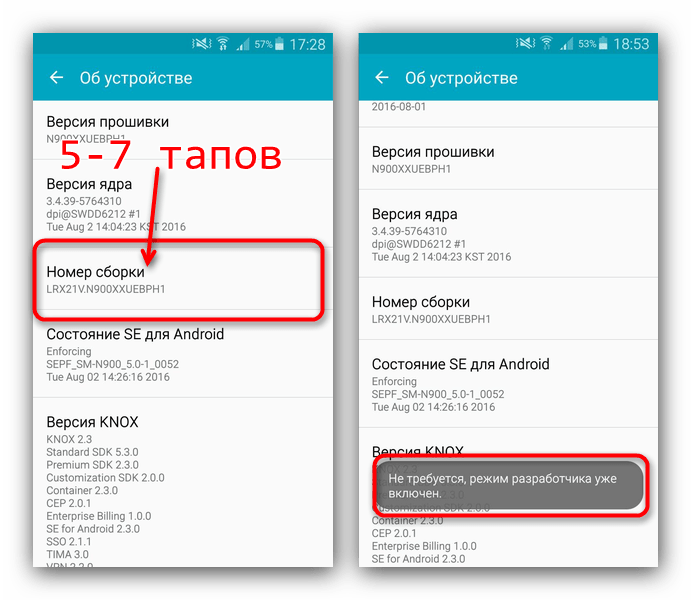
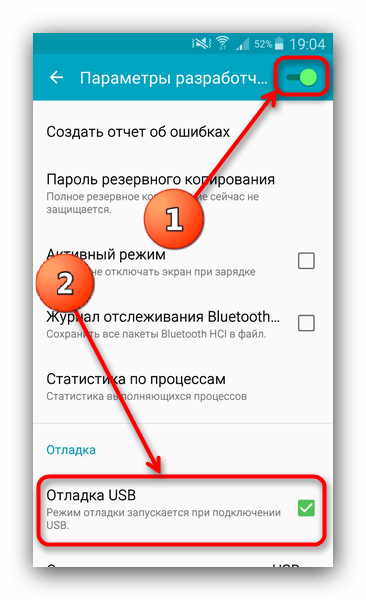
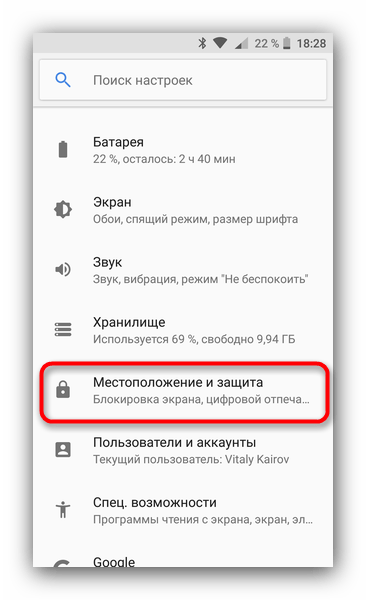
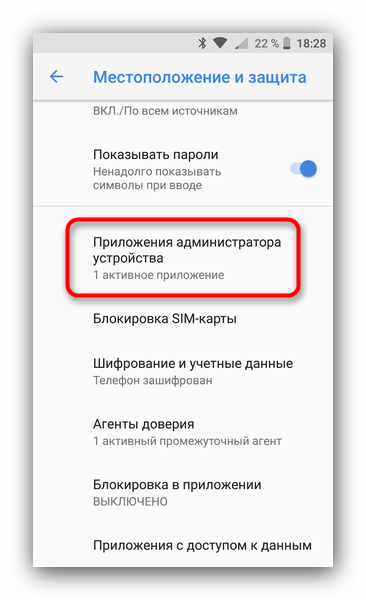
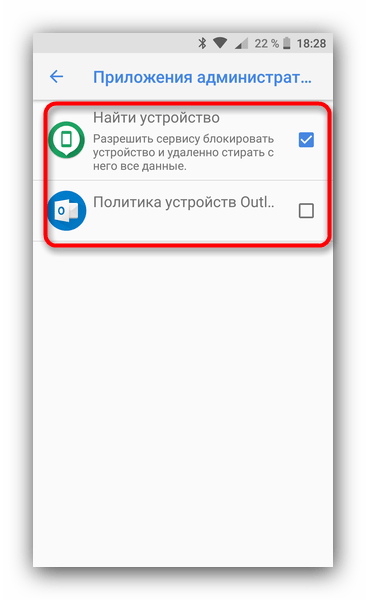
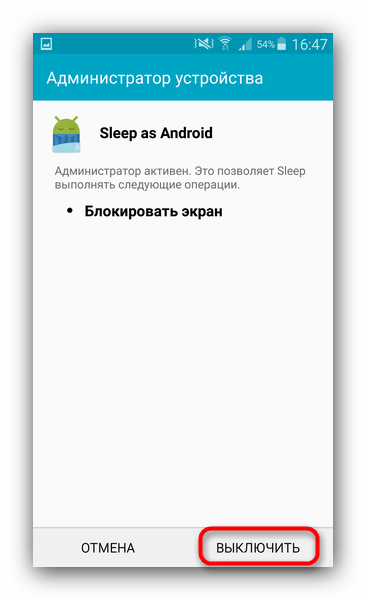
В Android 8.0 и 8.1 — нажмите на «Отключить приложение администратора устройства».
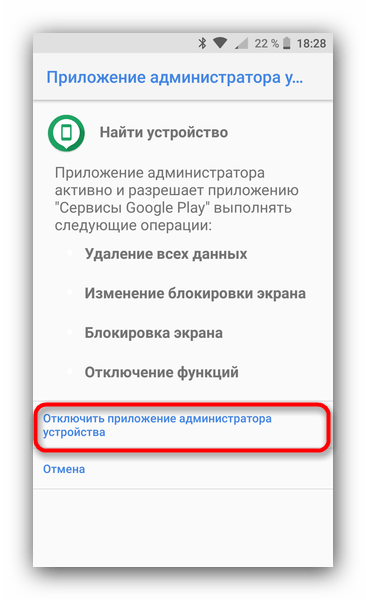
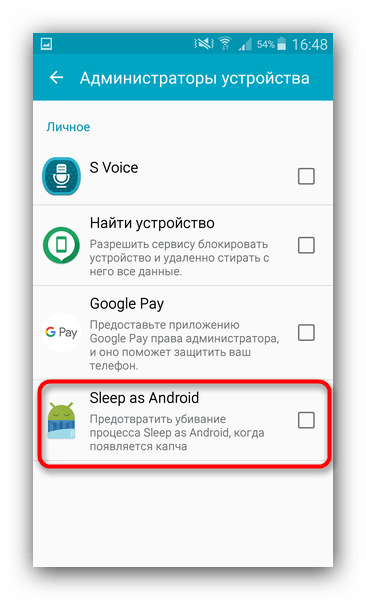
Это значит, что такую программу можно удалить любым доступным способом.
Подробнее: Как удалять приложения на Android
Данный метод позволяет избавиться от большинства неудаляемых приложений, но может оказаться неэффективным в случае мощных вирусов или bloatware, зашитого в прошивку.
Способ 2: ADB + App Inspector
Сложный, однако самый эффективный метод избавления от неудаляемого ПО без рут-доступа. Чтобы воспользоваться им, понадобится скачать и установить на компьютер Android Debug Bridge, а на телефон – приложение App Inspector.
Загрузить ADB
Загрузить App Inspector с Google Play Маркет
Проделав это, можно приступать к нижеописанной процедуре.
- Подключите телефон к компьютеру и установите для него драйвера, если потребуется.
Подробнее: Установка драйверов для прошивки Android
- Убедитесь, что архив с АДБ распакован в корень системного диска. Затем откройте «Командную строку»: вызовите «Пуск» и напечатайте в поле поиска буквы cmd. Щёлкните по ярлыку правой кнопкой мыши и выберите «Запуск от имени администратора».
- В окне «Командной строки» последовательно пропишите команды:
cd c:/adb
adb devices
adb shell - Переходите к телефону. Открывайте App Inspector. Будет представлен список всех имеющихся на телефоне или планшете приложений в алфавитном порядке. Найдите среди них то, которое хотите удалить, и тапните по его имени.
- Внимательно взгляните на строку «Package Name» — записанная в ней информация понадобится нам далее.
- Возвращайтесь к компьютеру и «Командной строке». Наберите в ней такую команду:
pm uninstall -k --user 0 *Package Name*
Вместо
*Package Name*пропишите информацию из соответствующей строки со страницы удаляемого приложения в Апп Инспектор. Убедитесь, что команда введена правильно, и нажимайте Enter. - После процедуры отключайте устройство от компьютера. Приложение будет удалено.
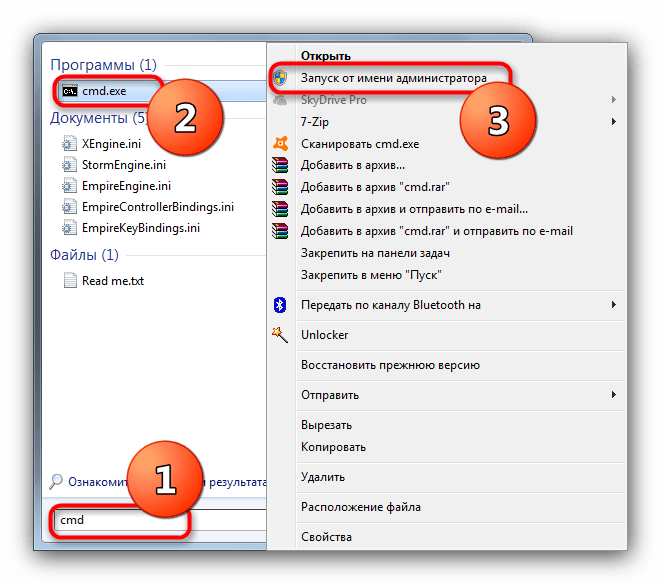
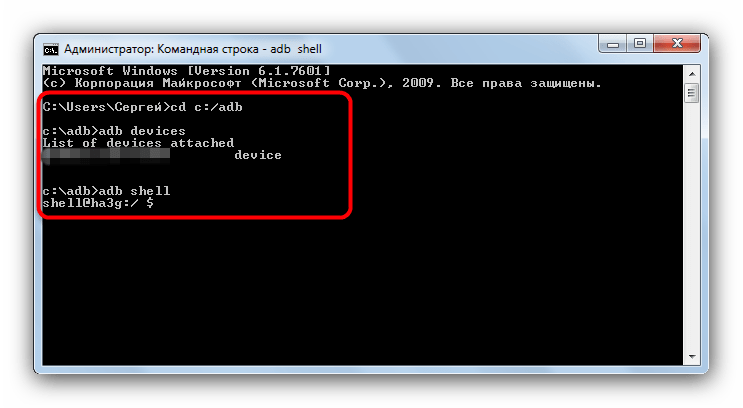
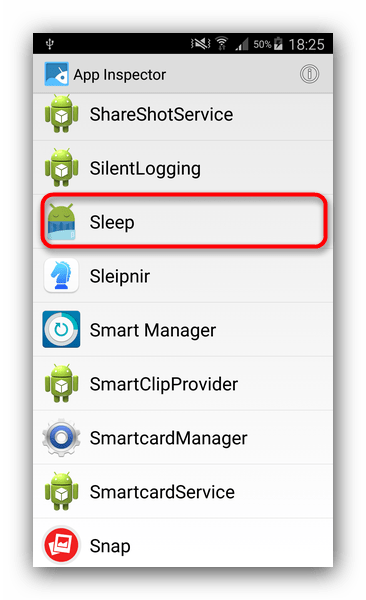
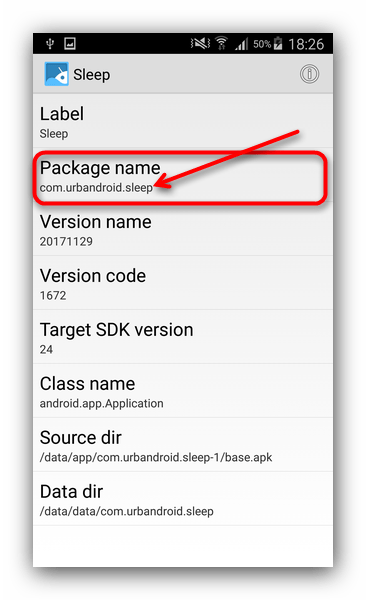
Единственный недостаток этого метода – удаление приложения только для пользователя по умолчанию (оператор «user 0» в приведенной в инструкции команде). С другой стороны, это и плюс: если вы удалили системное приложение, и столкнулись с неполадками в работе девайса, достаточно просто сделать сброс к заводским настройкам, чтобы вернуть удалённое на место.
Способ 3: Titanium Backup (только Root)
Если на вашем устройстве установлены рут-права, процедура деинсталляции неудаляемых программ значительно упрощается: достаточно установить на телефон Титаниум Бекап, продвинутый менеджер приложений, который способен удалить практически любое ПО.
Загрузить Titanium Backup из Play Маркета
- Запускайте приложение. При первом запуске Титаниум Бекап затребует рут-права, которые нужно выдать.
- Оказавшись в главном меню, тапните по «Резервные копии».
- Откроется список установленных приложений. Красным подсвечены системные, белым – пользовательские, желтым и зелёным – системные компоненты, которые лучше не трогать.
- Найдите приложение, которое хотите удалить, и тапните по нему. Появится всплывающее окошко такого вида:
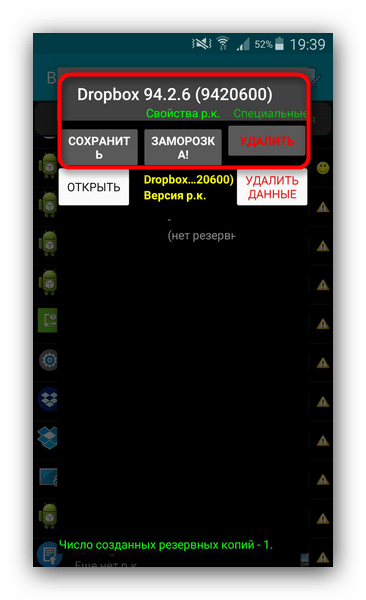
Можно сразу нажать на кнопку «Удалить», но мы рекомендуем вам сперва сделать резервную копию, особенно если удаляете системное приложение: если что-то пойдёт не так, просто восстановите удалённое из бекапа. - Подтвердите удаление приложения.
- По окончании процесса можете выходить из Titanium Backup и проверять результаты работы. Скорее всего, неудаляемое обычным способом приложение будет деинсталлировано.
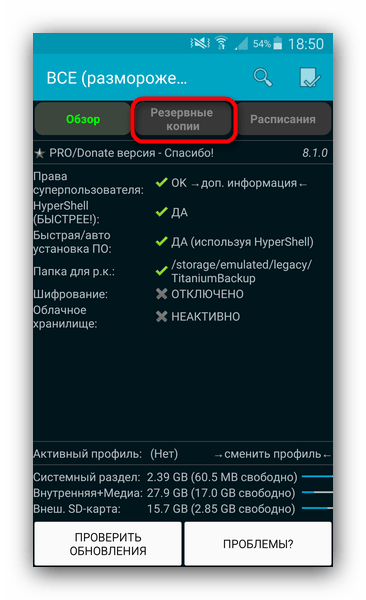
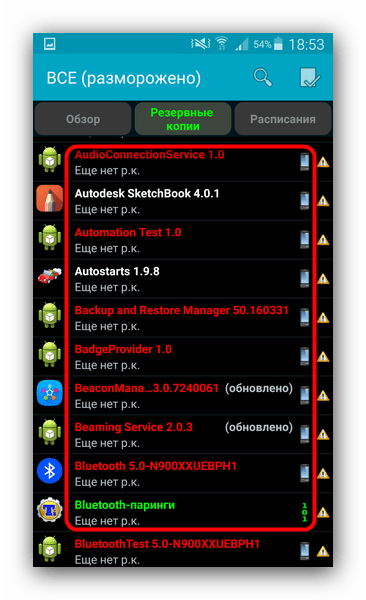

Данный способ – самое простое и удобное решение проблемы с деинсталляцией программ на Android. Единственный минус – бесплатная версия Титаниум Бекап несколько ограничена в возможностях, которых, впрочем, достаточно для описанной выше процедуры.
Заключение
Как видим, с неудаляемыми приложениями довольно легко справиться. Напоследок напомним вам – не устанавливайте на телефон сомнительное ПО из неизвестных источников, поскольку рискуете нарваться на вирус.
Содержание
- Приложение «Pingo: чат с родителями» позволяет следить за детьми. Но особенно злы люди из-за функции прослушки
- Подключаем младшего школьника к «Где мои дети»
- Как подключить телефон ребёнка?
- Видеоинструкция подключения:
- Нужно ли следить с помощью приложения «Где мои дети» за подростком 15-17 лет?
- Как ребёнку подключить телефон к родителю?
- Видеоинструкция подключения:
- Пошаговая инструкция
- Мотивация с Pingo поможет ребёнку занять «место под солнцем»
- Оружие в борьбе с ленью и низкой мотивацией
- Инструмент организации ребёнка
- Примеры заданий
- Награды и поощрения
- А как оценивать?
- Дорога к успеху
Приложение «Pingo: чат с родителями» позволяет следить за детьми. Но особенно злы люди из-за функции прослушки
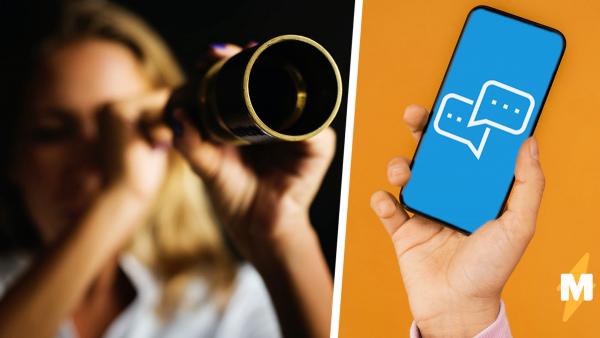
Приложение для смартфона «Pingo: чат с родителями», работающее в паре с «Где мои дети», получило критику, ведь недовольные уверены: из-за софта семья может нарушать личные границы ребёнка и буквально шпионить за ним. Разработка позволяет не только отслеживать местонахождение несовершеннолетнего, но и слушать, что происходит вокруг него, — и именно эта опция вызвала большинство хейта.
В русскоязычном твиттере стал виральным пост от 7 сентября, в котором пользовательница соцсети призвала ставить в Play Маркет низкие оценки приложению «Pingo: чат с родителями». Девушка добавила к публикации отзывы софту из магазина Android — их авторы сообщили, что благодаря разработке узнали о проступках детей и побили их.
Пожалуйста, максимальный ретвит.
Это приложение создано для шпионажа над детьми, и чаще всего им пользуются неадекватные родители. По возможности поставьте ему низкие оценки, чтобы его удалили.
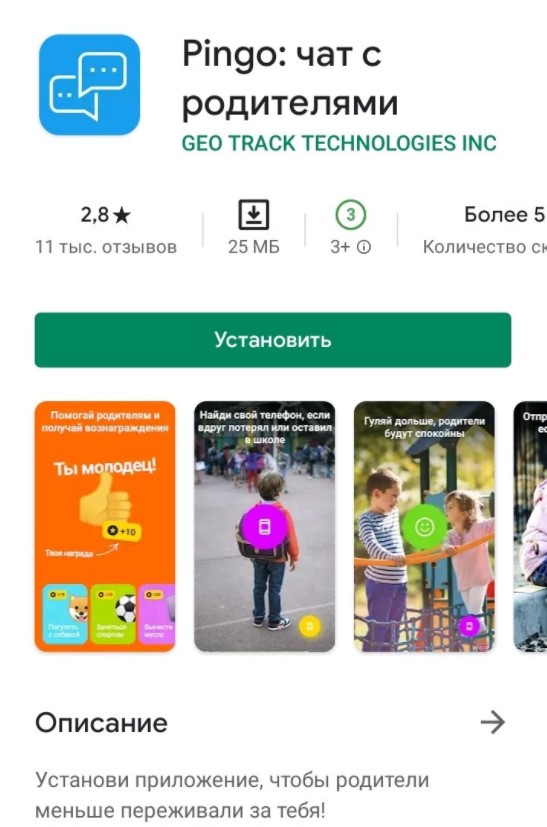
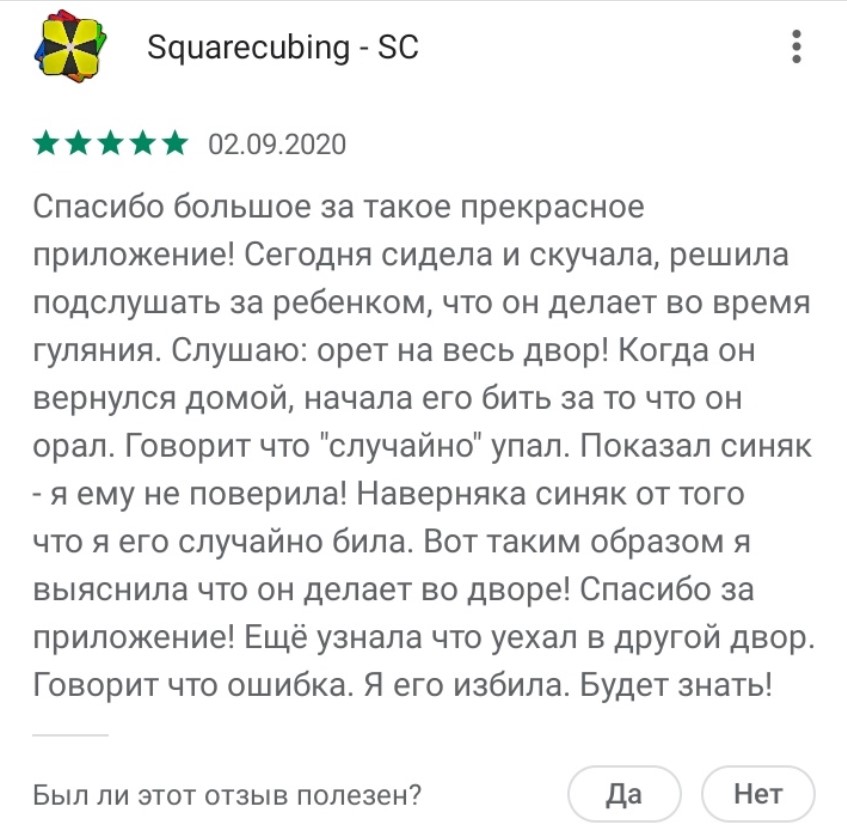

Мнения комментаторов разделились: в то время как некоторые подвергли сомнению правдивость приведённых отзывов и сочли, что их написали тролли, другие ужаснулись возможности следить за детьми с помощью приложения. Некоторые обитатели платформы отметили, что у них установлена эта или аналогичная разработка.
Это что за [ерунда] такая нездоровая…
ДА. Это ненормально. Это лишает личного пространства. Это усиливает тревожность, даже если ты очень послушный ребёнок.
Приложение «Pingo: чат с родителями», как указано в Play Маркет, создано разработчиками GEO TRACK TECHNOLOGIES INC (компания, согласно официальному сайту, находится в Перми). В описании софта говорится, что он позволит несовершеннолетним «общаться с родителем» — отправлять в чате сообщения или их шаблоны, в том числе аудиосообщения; а в случае экстренной ситуации нажать на кнопку «Сообщить о тревоге», и родители об этом узнают.
Приложение даёт родителям некоторые функции для наблюдения за телефоном, но НЕ позволяет родителям читать личные переписки в SMS, мессенджерах и социальных сетях, прослушивать разговоры по телефону, — уточнили разработчики.
Однако «Pingo: чат с родителями» — версия приложения, которая устанавливается на смартфон ребёнка. Родителям же нужно скачать себе другую разработку от той же компании — «Где мои дети». Согласно списку функций в Play Маркет, оно показывает как местоположение несовершеннолетнего, на чей смартфон установлено «Pingo», так и другую информацию о нём и его телефоне:
Звук вокруг – слушайте, что происходит вокруг ребёнка, чтобы понять, что с ним всё в порядке и что он в хорошей компании.
Громкий сигнал – отправьте на телефон ребёнка громкий сигнал, если он оставил его в рюкзаке или на беззвучном режиме и не слышит звонка.
Родительский контроль – узнайте, какими приложениями он пользовался в школе, не играл ли он на уроках вместо получения знаний.
Контроль безопасности – проверьте, что ребёнок вовремя пришёл в школу — получайте уведомления о том, когда он приходит в школу, возвращается домой и в другие места, созданные вами.
Контроль батареи – напомните ребёнку вовремя зарядить телефон, вам придет уведомление, если батарея скоро разрядится.
В отзывах к «Где мои дети» многие авторы жалуются на неточность работы приложения — как по части определения местоположения, так и касаемо прослушки. (Впрочем, положительных комментариев тоже хватает.)
Пока пользуюсь бесплатно, но, видимо, и не стану платить. Послушать ничего не получается, только записать иногда выходит, что происходит вокруг, и то ждать приходится минут 10-20, местоположение тоже нечётко показывает, открываешь и видишь: «был тут N минут назад», и так всё время, а мне нужно узнать…

Приложение с хорошими заявленными функциями, по итогу прослушка не работает, а техподдержка уже 3 дня отвечает шаблонными фразами или, не отвечая, закрывает чаты и не решает никаких проблем. 2-й месяц платной версии оплачивать, естественно, не буду. С таким отношением как-то странно продолжать пользоваться платной версией, на 50% не работающей.

Приложение работает о-о-очень не точно. То есть ребёнок не дома, а точно в школе, по прослушке слышно, что он на уроке, а приложение присылает уведомление, что он по городу гуляет, и на карте показано, что он далеко от школы. Это как так-то. А люди за это деньги платят. В общем, НЕ рекомендую это приложение.

Отзывы к «Pingo» же заполонили гневные комментарии, в которых люди высказываются о неэтичности приложения, напоминая о личных границах несовершеннолетних. Большинство из них особенно критикует функцию прослушивания того, что происходит рядом с ребёнком.
Такое приложение не заслуживает 5, я думаю, что у каждого должно быть личное пространство. И даже если говорите, что это для того, чтобы обезопасить ребенка. Ладно если местоположение, но ЕСЛИ РОДИТЕЛЬ ПРОСЛУШИВАЕТ ТЕБЯ, ЭТО НЕНОРМАЛЬНО.

Простите, но это ненормально. Одно дело геолокация, но прослушка. В мире есть много неадекватных и тупых мам/отцов, которые тотально могут следить за своим ребёнком и портить его жизнь. Судя по некоторым отзывам, так и есть. Вы и ваше приложение рушите судьбы и психику детей. Поймите это уже наконец и сделайте что-нибудь. Хотя бы уберите прослушку.

Это приложение не спасает детей, оно их убивает. Почитайте отзывы. В этой стране слишком много конченных предков. Прослушка? Совсем с ума сошли? Личные границы, не, не слышали? Если это и спасёт кому-то жизнь, то в соотношении 1 к миллиону с теми, кто от него же и пострадает.

На момент создания этой заметки рейтинг «Pingo: чат с родителями» — 1,9 звезды — немногим больше, чем у нашумевшего «Социального мониторинга» от властей перед исчезновением его из магазинов. Разработчики ответили на некоторые негативные отзывы, сообщив, что против тотального контроля над детьми, однако добавив, что их приложение предлагает «удобный и безопасный способ быть спокойным за ребёнка».
Здравствуйте. Мы согласны, что слежка незаконна. Однако, также согласно законодательству, родители должны знать, где и с кем находится ребёнок и что он делает. Мы ни в коем случае не призываем к постоянной слежке, мы — просто удобный и безопасный способ быть спокойным за ребёнка.

Здравствуйте. Мы абсолютно согласны, что тотальный контроль недопустим. Наша главная цель — безопасность детей и спокойствие родителей. Родители сами устанавливают границы использования приложения, но мы рекомендуем делать это с умом. Более того, дети знают о наличии приложения и получают уведомления, когда родители используют ту или иную функцию.
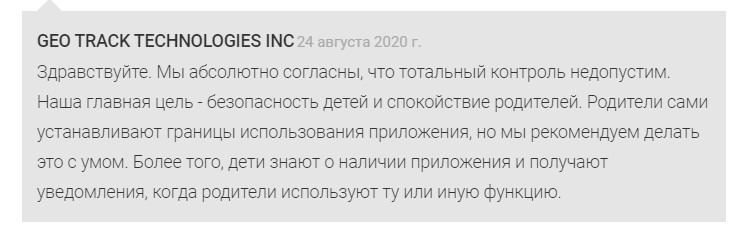
Тема нарушения прав и границ подростков нередко поднимается в рунете. К примеру, в июле пользователи твиттера критиковали законопроект, который позволит родителям узнавать о здоровье детей от медиков — врачебной тайне конец, уверяли комментаторы. А обитатели TikTok тогда же обсуждали видео от юристки, рассказывающей несовершеннолетним о законах, защищающих их, — например, о том, почему семье нельзя отбирать у ребёнка телефон.
Источник
Подключаем младшего школьника к «Где мои дети»


В младшем школьном возрасте дети не сопротивляются установке приложения родительского контроля. Однако психолог сервиса «Где мои дети» Лариса Милова всё равно рекомендует обсудить с ребёнком это решение и рассказать подробнее о функциях приложения. Так у ребёнка будет формироваться правильное отношение – он будет чувствовать заботу и поддержку со стороны родителей, а не тотальный контроль.
Ваш ребёнок – учащийся начальной школы. Планшет и компьютер – важные компоненты обучения, а телефон – необходимая вещь, чтобы всегда оставаться на связи, в первую очередь, с вами. Поход в школу – первый взрослый шаг вашего ребёнка, к этому событию как раз и стоит приурочить приобретение его собственного мобильного устройства или детских GPS-часов. Всё как у взрослых!
Предварительно вы можете самостоятельно установить те приложения, которые Вам кажутся полезными и познавательными, в том числе приложение «Где мои дети» из AppStore или GooglePlay.
Расскажите ребёнку о том, какие приложения вы установили на его телефон и для чего.
Например, можно использовать такие фразы:
Это приложение поможет нам быть всегда на связи.
Мне будет спокойно, ведь я буду знать, где ты находишься.
Я смогу прийти на помощь, если она тебе понадобится.
Ты всегда будешь под защитой, даже когда мы (родители) на работе.
Делайте акцент на безопасности, а не на возможных угрозах. Объясните ребёнку, что в любой ситуации он сможет быстро с вами связаться и получить помощь.
В этом возрасте ребёнок прислушивается к родителям, поэтому достичь понимания в данном вопросе для вас не составит труда. Покажите ребёнку, куда нажимать в случае опасной ситуации.
Ещё один вариант договориться с ребёнком – рассказать о выгодах и «плюшках», которые конкретно он получит от использования приложения «Pingo». Подробнее об этом, а также об этическом и законном аспекте использования приложения читайте здесь.
Как подключить телефон ребёнка?
Видеоинструкция подключения:
Источник
Нужно ли следить с помощью приложения «Где мои дети» за подростком 15-17 лет?


В старшем подростковом возрасте у вашего ребёнка уже сформированы личностные границы. Он чувствует себя самостоятельным и вполне независимым. Мобильное устройство – это его личное пространство, поэтому психолог сервиса Лариса Милова советует родителям быть максимально тактичными в своей просьбе.
В этом возрасте появляется уверенность в себе, подросток обычно чувствует, что он всё знает лучше взрослых и ему не нужна помощь. Обязательно обсудите саму возможность установки приложения подростком. Он должен сделать это самостоятельно, при этом, по возможности, самостоятельно также определить те функции, которые будут подключены на его мобильном устройстве. Попробуйте начать разговор со следующего:
Если ребёнок не соглашается установить приложение «Где мои дети» с первого раза, не стоит настаивать. Это вызовет протест или сопротивление, а за этим вряд ли последует продуктивное решение. Лучше поговорите с ребёнком ещё раз, когда он будет более позитивно настроен. Сделайте акцент на том, что вы доверяете ему и не станете контролировать его каждую минуту в течение дня.
Как вариант, можно рассказать ему о выгодах и «плюшках», которые даёт приложение «Pingo» конкретно ребёнку/подростку. Подробнее об этом, а также об этическом и законном аспекте использования приложения читайте здесь.
Как ребёнку подключить телефон к родителю?
Видеоинструкция подключения:
Пошаговая инструкция
В этом возрасте ребёнок достаточно взрослый, чтобы иметь право самостоятельно устанавливать приложения на свой телефон. Предоставьте это сделать ему или произведите подключение вместе:
- Скачайте приложение «Где мои дети» на телефон родителя. Для этого зайдите в GooglePlay (для устройств Android) или в AppStore (для устройств IOS – iPhone, iPad) и введите название в поиске магазина приложений. Или скачайте приложение по этой ссылке.
- При первом открытии приложение даёт выбор – подключить часы или телефон ребёнка. Если вы хотите подключить детские/подростковые GPS-часы, то прочитайте эту инструкцию. Если вы выбираете настройку смартфона, переходите к следующему шагу.
- На следующем экране приложение попросит вас установить сервис на телефон ребёнка. Возьмите телефон ребёнка и перейдите в магазин приложений (GooglePlay (для устройств Android) или AppStore (для устройств IOS – iPhone, iPad)).
- Введите в поиске название «Pingo» и скачайте это приложение.
- Откройте «Pingo» и введите в соотвествующее поле код из приложения на родительском телефоне (Совет: можно отправить ссылку на скачивание приложения и сам код прямо на телефон ребёнка с помощью СМС. Для этого на экране с кодом в родительском приложении выберите пункт «Отправить СМС с кодом ребёнку» и вбейте телефон ребёнка (стоимость СМС тарифицируется в соотвествии с условиями вашего оператора). На него придёт ссылка для скачивания и код для активации).
- Прочитайте сами и дайте ознакомиться ребёнку со всеми условиями пользования приложением. Подтвердите своё согласие на доступ или дайте это сделать ребёнку.
- Готово! Синхронизация телефона родителя и телефона ребёнка завершена.
Источник
Мотивация с Pingo поможет ребёнку занять «место под солнцем»

Мы продолжаем готовить больше интересных и полезных заданий для ваших детей в приложении Pingo! И чтобы лучше понять запрос от детей и родителей, решили поспрашивать некоторых активных пользователей. Делимся с вами опытом одного заботливого родителя:
- Алексей, активный пользователь «Где мои дети», воспитывает 11-летнюю дочь. Успел попробовать наш сервис и на смарт-часах, и на детском смартфоне. Разработал целую систему заданий-достижений в обновлённом Pingo!
Подробнее о функции «Задания для ребёнка» в приложении Pingo можно узнать здесь.
Оружие в борьбе с ленью и низкой мотивацией

Главная беда всех современных детей — это лень. Я не помню наверняка, было ли также в моём детстве, но сейчас лень достигла пугающих масштабов. Это обуславливается тем, что детям доступно очень много информации, которая позволяет пассивно проводить время, сидя в телефонах и других гаджетах. Из-за этого любое желание заниматься чем-то развивающим, активным — пропадает. И сужу я не только по дочке, но и по своему кругу общения в целом.
Я уже давно ищу способы «расшевелить» своего ребёнка. Раньше делал это сам, офлайн, так сказать. Придумывал системы, клеил плакаты, вырезал звёзды… С обновлением Pingo стало несравнимо удобнее. Появился наглядный инструмент, в котором обе стороны взаимодействия (и я, и ребёнок) вовлечены в процесс и следят за прогрессом. Дочка точно знает, что нужно сделать, чтобы получить желаемое. Я точно знаю, что было сделано, а что — нет. Поскольку у моего ребёнка телефон постоянно в руках, мы не только не теряем связь, но и постоянно держим в фокусе эту систему заданий и достижений.
Долго мониторил тему на предмет похожих приложений или отдельных функций в других приложениях. Их не очень много, а достойных — и того меньше. В Pingo не только хорошо реализована сама функция. Это очень удачное решение — внедрить полезную функцию в полезное приложение как дополнение. Потому что изначально мы устанавливали Pingo ради гео-трекинга. Начинали с часов, но ребёнок подрос и запротестовал носить их в возрасте 10-11 лет. Мы перешли на телефон, а «Задания для ребёнка» стали приятной «плюшкой»!
Инструмент организации ребёнка
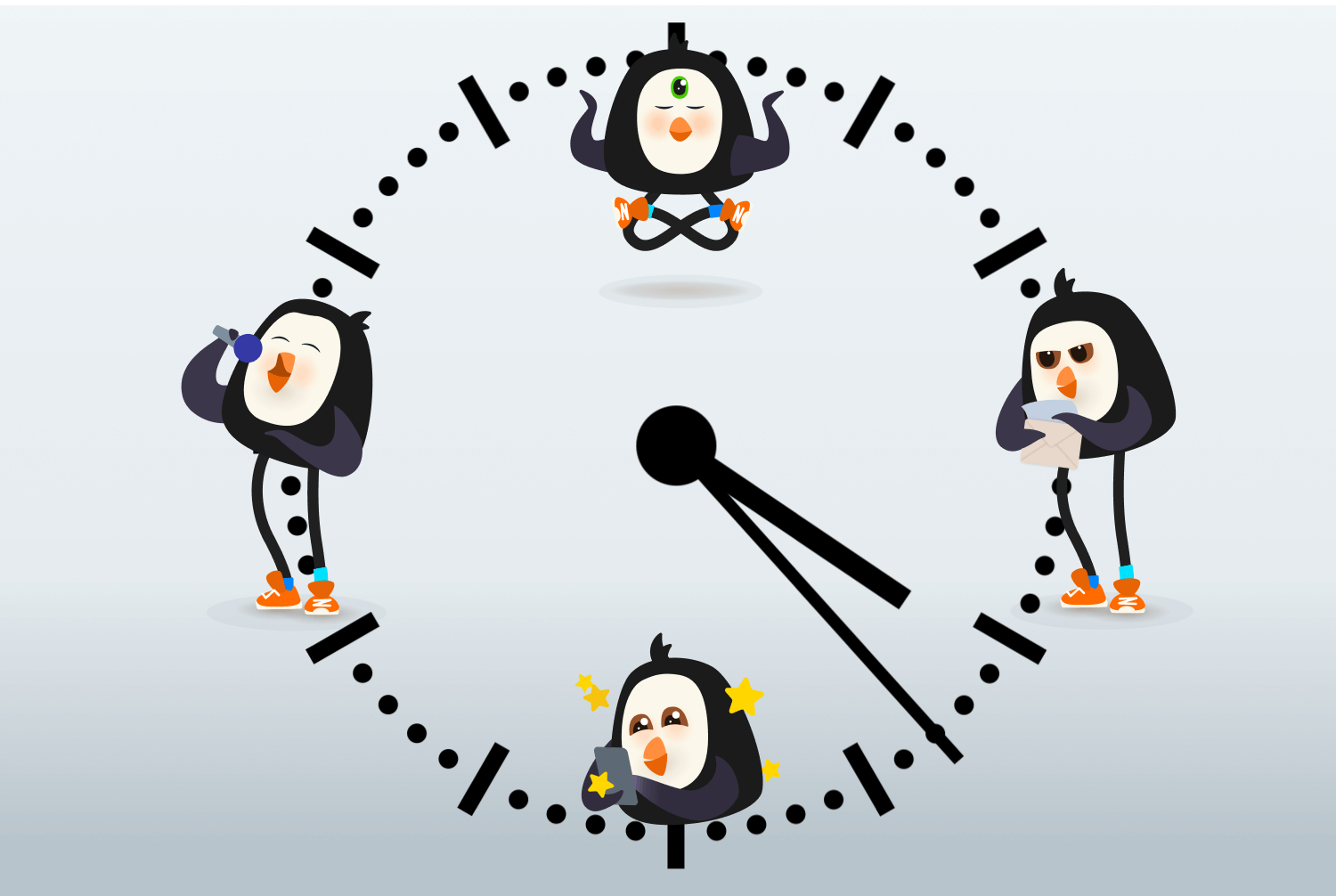
Для себя я выделил три направления, по которым строятся задания для моей дочери: физическое развитие, умственная/интеллектуальная прокачка и дисциплина/тайм-менеджмент.
Примеры заданий
Приведу примеры, может, другим родителям тоже будет полезно:
- Встань с первым звонком будильника – 2 звезды.
- Заправь кровать утром – 1 звезда.
- Утренняя зарядка 7 минут – 3 звезды.
- Математический тренажер 10 минут – 1 звезда.
- Прочитай 10 страниц книги – 5 звезд.
- Прочитай ещё 10 страниц – 7 звезд.
- Сделай 10 отжиманий – 4 звезды…
… и другие подобные ежедневные занятия, связанные с дисциплиной, прилежанием, физподготовкой, чтением. Я считаю, личная гигиена (вроде чистки зубов) не должна мотивироваться наградами, т.к. относится к базовым процедурам, за которые нельзя поощрять. То же самое касается учёбы и домашнего задания — всё это вещи, которые должны быть сделаны априори, без наград и призов.
Ребёнок не хочет учиться и делать уроки? Что делать родителям – читайте здесь.
А вот доп. задания я включаю в список наград. Моя дочь в 5 классе, сейчас она осваивает навык быстрой печати. Каждый день она должна уделять этому по 20 минут. За это получает звёздочки.
Я стараюсь не напрягать ребёнка какими-то «длинными» заданиями, потому что понимаю и реально оцениваю уровень загрузки в школе. Моя цель — смотивировать и в меру развить, а не вызвать отторжение, недовольство и нежелание. Все задания можно сделать очень быстро (зарядка 7 минут, например).
Награды и поощрения
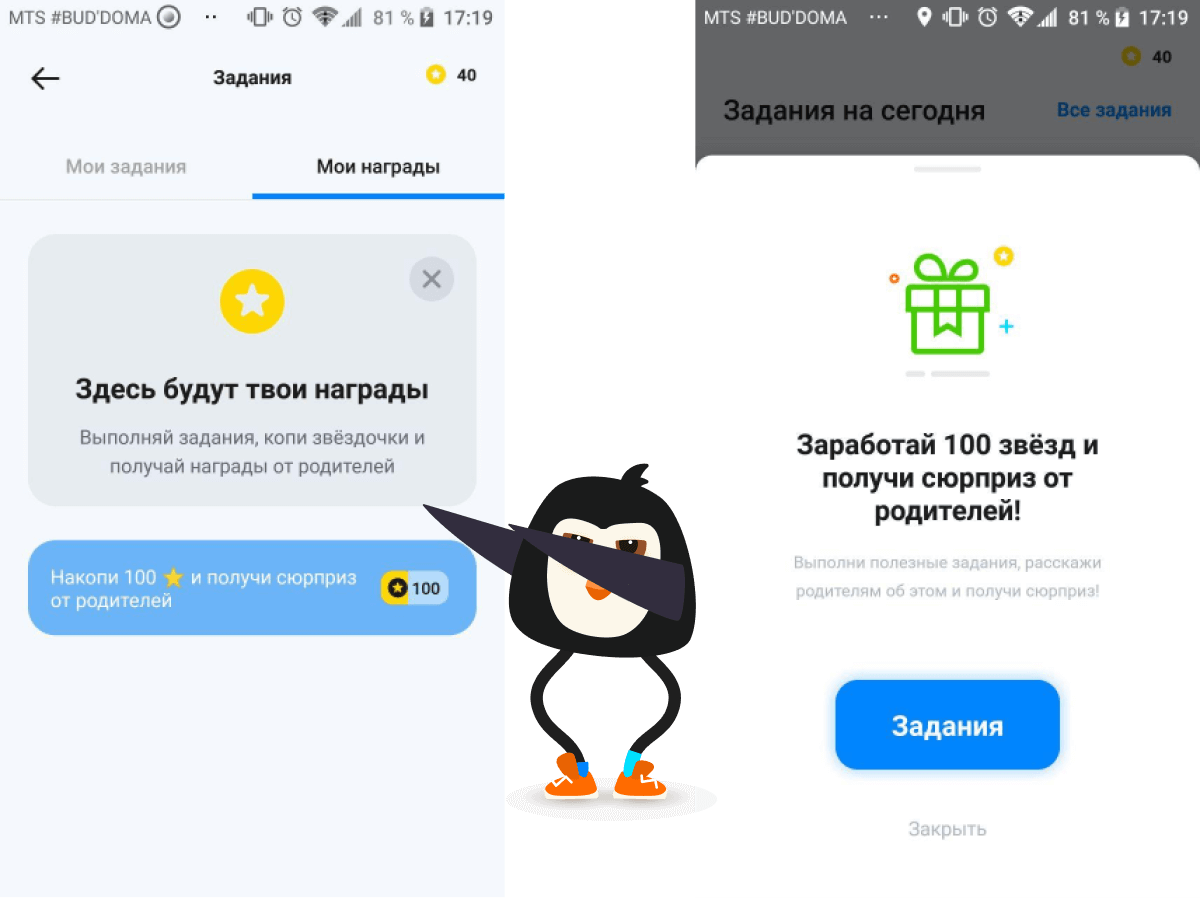
Иногда я сам придумываю, чем могу замотивировать своего ребёнка. Но в основном просто общаюсь с дочкой, мониторю её реальные желания.
Каждый ребёнок о чём-то мечтает. У моей дочери есть желания, «хотелки». Эти желания я конвертирую в какую-то стоимость (в вашем приложении — это звёзды).
Зачастую это материальные награды — то, что можно купить в магазине. Иногда награды связаны с доступом и скачиванием каких-то приложений. Потому что на телефоне моего ребёнка большинство развлекательных и социальных приложений по умолчанию заблокировано. Получить к ним доступ является наградой. Неделя без папиного контроля, например, стоит очень «дорого».
А как оценивать?
Теперь о шкале оценки заданий. Как вы видите, я количеством звёзд не балую, но мои задания коррелируются между собой по ценности и важности. Я не вижу смысла давать за одно задание 20, 30 или 50 звёзд. Ценность звёздочек теряется в этом случае. По-моему, даже одна звезда должна чего-то стоить.
Для материальных наград я, грубо говоря, установил следующую конвертацию: одна звезда — 2 рубля. Исходя из этого оцениваю сложность и ценность заданий, которые ребёнок должен выполнить.
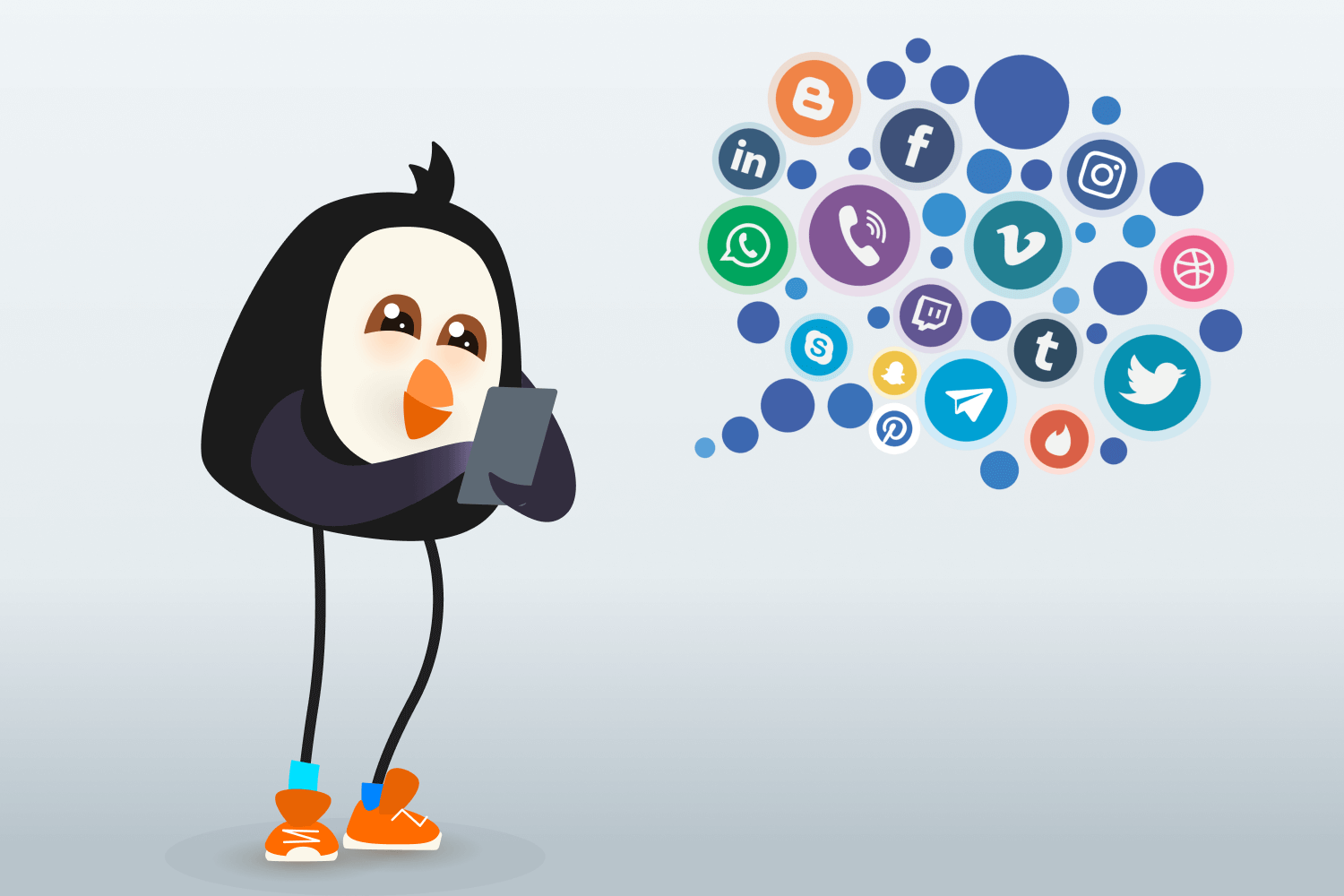
Кроме того, я даю дополнительные большие бонусы (звёздочки) за серийность. То есть если дочь всю неделю регулярно выполняет одно и то же задание, например, утреннюю зарядку, то в конце недели она получает большой бонус. Также она может сама себе поставить оценку в конце дня. Это опция у меня выведена в отдельное задания. Дочь может себя оценить:«Я сегодня молодец». За это она получает 5 звёздочек. Оценка строится исключительно на её совести: сможет ли она назвать себя молодцом по результату дня? Ещё я могу докинуть бонус за выполнение всех заданий по распорядку в конце дня.
Для крупных и самых желанных наград в моей системе оценки дочери нужно хорошенько постараться. Например, Тикток разрешаю, только если она зарабатывает не меньше 20 баллов за развивающие задания. И то не больше получаса. Когда это было бесконтрольно, десятилетний ребёнок мог до шести часов просиживать в подобных приложениях.
Самый большой её приз на данный момент — неделя с полностью снятыми ограничениями на телефоне. В моей классификации это стоит 400 звездочек. Если говорит о сроках, то первую награду в 500 звездочек она заработала за 4 недели.
С приложениями Pingo и «Где мои дети» вы не только займёте ребёнка полезными делами и обеспечите полную безопасность его передвижений, но и сможете мониторить, сколько времени и в каких приложениях «зависает» ваш ребёнок!
Дорога к успеху
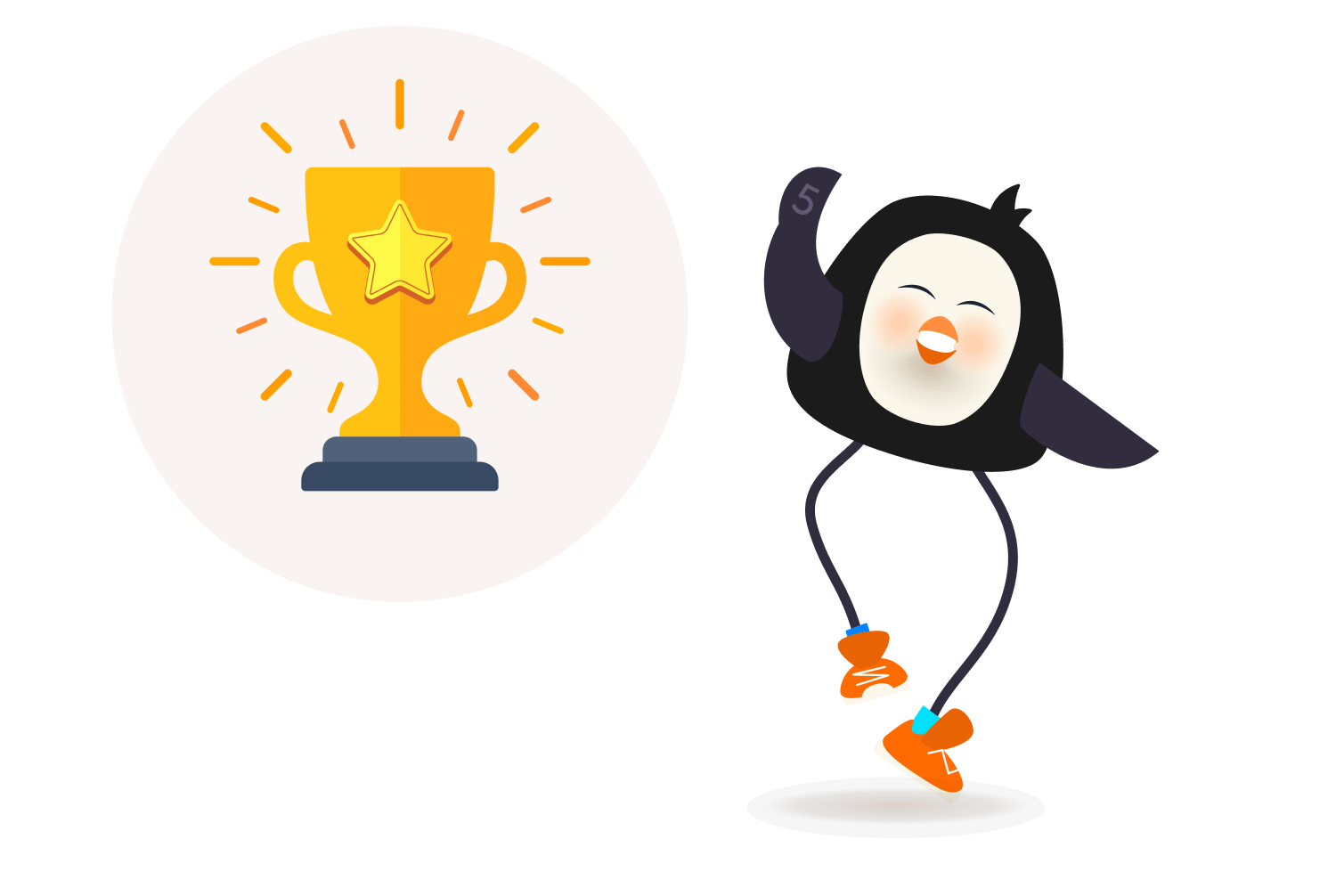
Все эти задания и награды именно про мотивацию к развитию. Мы живём в мире, где высока конкуренция за «место под солнцем». Нужно много работать, чтобы чего-то достичь. Я желаю своему ребёнку успешного и счастливого будущего. А Pingo стал полезным инструментом для реализации этой цели!
Советую пробовать функцию «Задания для ребёнка» всем родителям, которые озабочены умственным развитием и прилежным воспитанием своих детей.
Источник
Все мы с вами любим операционную систему Android за ее открытость. Она позволяет нам устанавливать приложения из разных источников, к которым относятся далеко не только официальные магазины наподобие Google Play. Также в любой момент мы можем избавиться от любой программы для освобождения пространства во внутренней памяти. Вместе с тем существуют неудаляемые приложения. Но таковыми они кажутся только на первый взгляд, поскольку в действительности на Android можно избавиться буквально от всего. В рамках этого материала мы разберемся, как удалить неудаляемое приложение, но сначала определим, откуда вообще берутся такие программы.
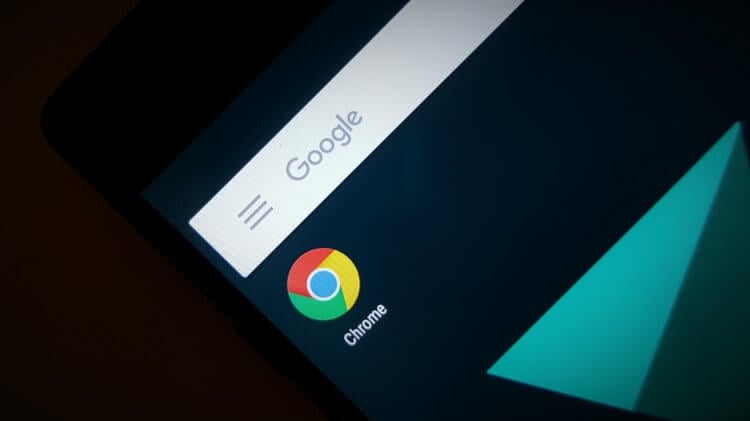
Некоторые приложения на смартфоне нельзя так просто взять и удалить
Содержание
- 1 Как удалить приложение с телефона
- 2 Почему не удаляются приложения
- 3 Как удалить системное приложение на Андроиде
- 4 Какое приложение удаляет системные приложения
Как удалить приложение с телефона
Вы наверняка и без меня прекрасно знаете, как удалить приложение с Андроида. Но некоторым все-таки напомню, что сделать это можно одним из трех способов:
- задержать палец на иконке программы и нажать «Удалить»;
- найти игру или прогу в разделе настроек «Приложения» и нажать соответствующую кнопку;
- посетить страницу приложения в Google Play или в другом магазине, где доступна опция «Удалить».
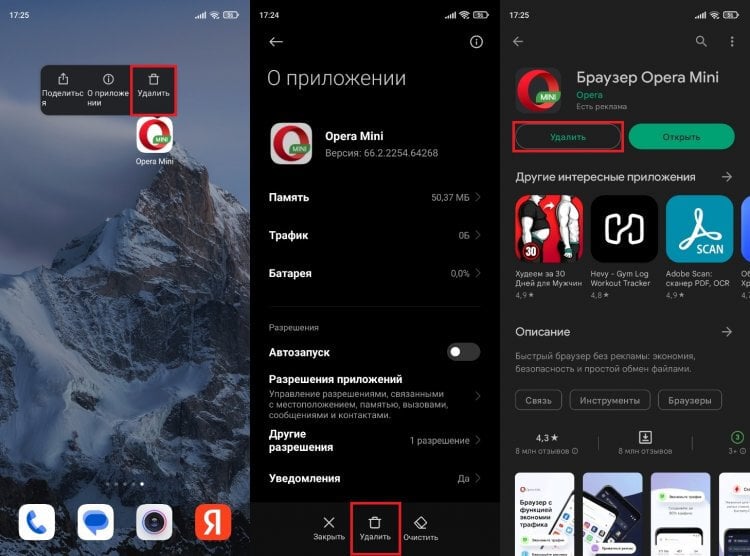
Все 3 способа помогают полностью удалять приложения, но не все
Как правило, выполнение одного из указанных действий приводит к моментальному исчезновению приложения с телефона. Да, программа может оставить после себя папку или некоторые файлы, от которых удается избавиться при помощи специальных очистителей. Но это явно не та проблема, когда не удаляется приложение. Так в чем же тогда заключается подвох?
⚡ Подпишись на Androidinsider в Дзене, где мы публикуем эксклюзивные материалы
Почему не удаляются приложения
Порой, когда вы хотите избавиться от программы, при нажатии на ее иконку не появляется пункт «Удалить». Также его нет и в настройках, а при попытке удалить приложение через Google Play магазин предлагает лишь очистить обновления.
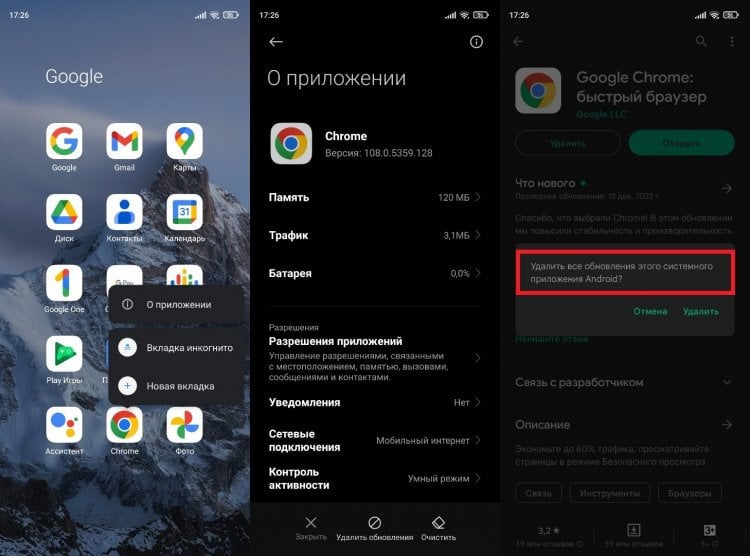
У некоторых программ по умолчанию можно только очистить данные или удалить обновления
Возможно, вам будет достаточно и этого, если хочется просто освободить немного места на внутреннем накопителе. Но почему же все-таки нет кнопки «Удалить», позволяющей раз и навсегда убрать программу с телефона?
🔥 Загляни в телеграм-канал Сундук Али-Бабы, где мы собрали лучшие товары с АлиЭкспресс
Дело в том, что на каждом мобильном устройстве есть системные приложения Андроид. К ним относится не только софт, без которого смартфон не может нормально функционировать, но и программы сервисов Google вроде того же браузера Chrome. Его удаление не приведет ни к каким последствиям, но операционная система запрещает от него избавляться только из-за того, что Android — это проект Google. Просто бизнес.
Как удалить системное приложение на Андроиде
Можно ли удалить системные приложения на Андроид? Да, но только в том случае, если есть уверенность, что программа не является ключевым компонентом ОС. При желании вы можете удалить приложение через ADB. Android Debug Bridge — официальный инструмент управления смартфоном через компьютер, более подробную информацию о котором вы получите, прочитав наш специальный материал.
Как только вы это сделаете, установите на смартфон приложение App Inspector. Оно поможет узнать, в какой папке хранится неудаляемая программа. Запустите App Inspector, по названию найдите интересующий софт и обратите внимание на пункт «Package Name».
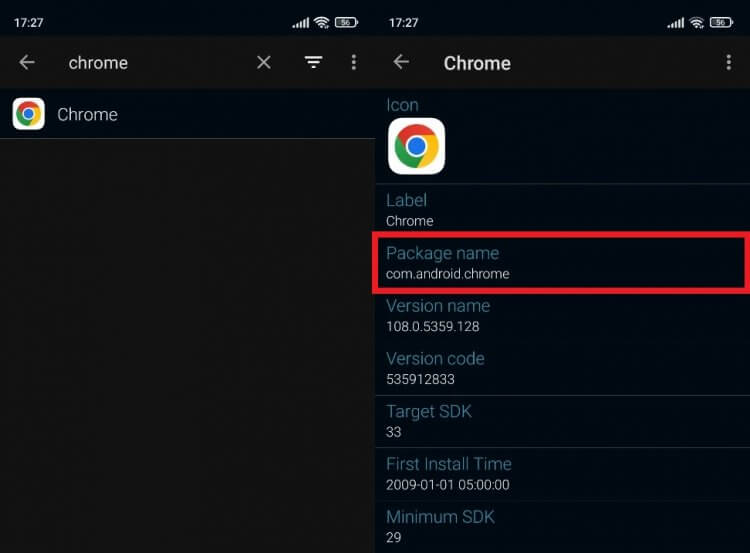
Запомните это значение или не закрывайте App Inspector, пока не удалите нужное приложение
❗ Поделись своим мнением или задай вопрос в нашем телеграм-чате
Далее, чтобы удалить встроенное приложение, действуйте по инструкции:
- Подключите смартфон к компьютеру через USB-кабель, предварительно активировав отладку по USB и скачав на ПК Android Debug Bridge.
- Запустите на компьютере командную строку (ее можно найти через поиск).
- Введите команду «adb shell» и нажмите клавишу «Enter».
- Если ADB распакован корректно, а на телефоне активированы все необходимые настройки, вы увидите сообщение «daemon started successfully».
- Теперь введите команду формата
pm uninstall -k --user 0 XXXВместо «XXX» укажите название папки, подсмотренное в App Inspector. В случае с Chrome это «com.android.chrome». - Нажмите клавишу «Enter», чтобы подтвердить действие.
- Если все сделано верно, вы увидите сообщение «Success».
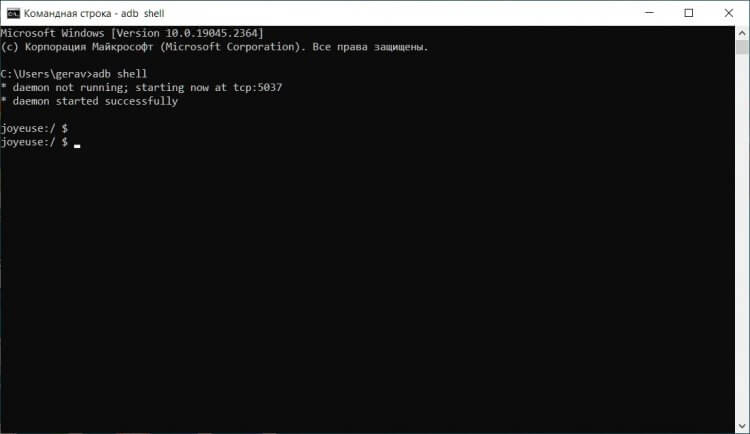
Видите то же самое? Значит, пока что вы делаете все правильно
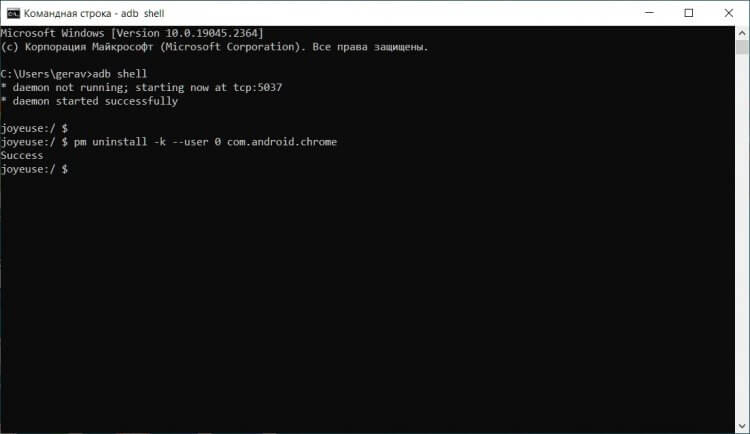
Аналогичным образом вы можете поступить со всеми приложениями, если уверены, что их удаление не нанесет ущерб смартфону
Вот так без каких-либо последствий для смартфона вы удалите встроенное приложение. Чтобы убедиться в удачном выполнении операции, просто взгляните на главный экран, проверьте настройки устройства или посетите страницу программы в Google Play, где вместо кнопки «Удалить» появится опция «Установить», а это свидетельствует о полном удалении софта.
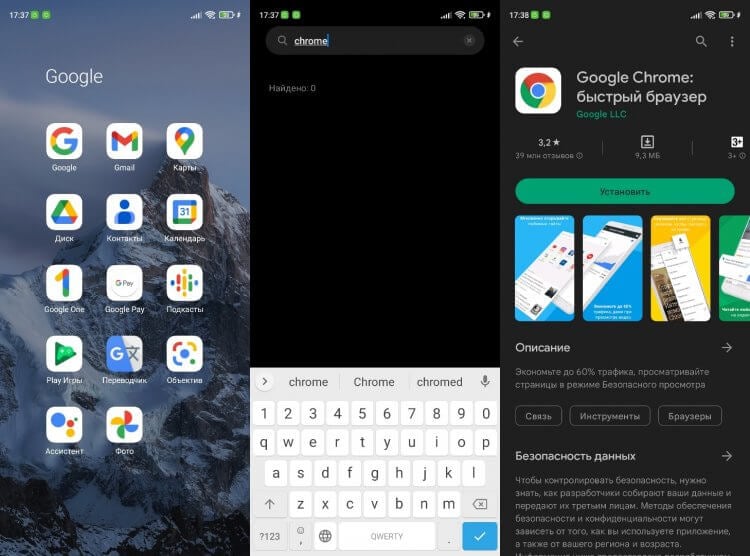
Был Google Chrome, а теперь его нет
Какое приложение удаляет системные приложения
Удаление приложений через ADB — самый безопасный вариант, но далеко не самый простой. Если вы никогда не имели дело с Android Debug Bridge, то придется потратить 15-20 минут на знакомство с ним и еще некоторое время на подготовку смартфона. Хотите сделать все быстрее? Тогда установите на смартфон приложение Titanium Backup и выполните несколько шагов:
- Получите root-права на своем телефоне (например, через SuperSU).
- Запустите Titanium Backup.
- Тапните по нужной программе.
- Нажмите кнопку «Удалить».
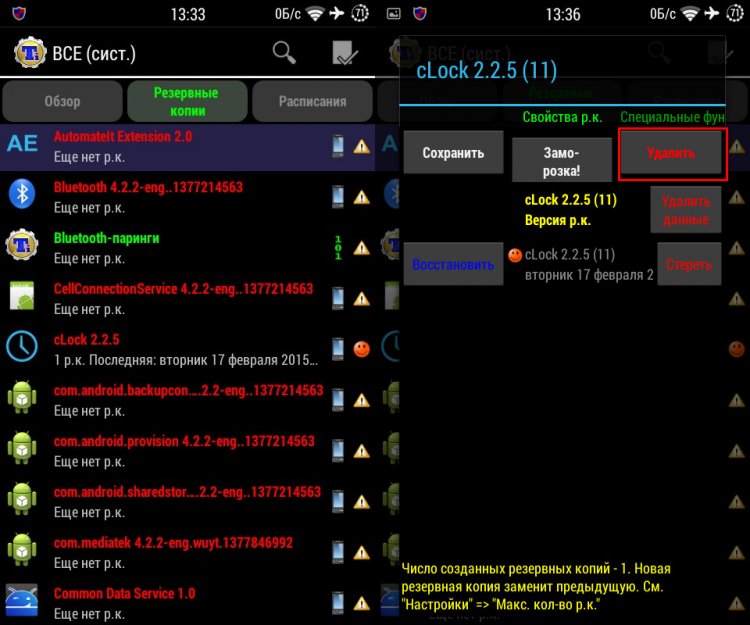
Удаляйте приложение через Titanium Backup только в том случае, если знаете, как потом отозвать root-права
⚡ Подпишись на Androidinsider в Пульс Mail.ru, чтобы получать новости из мира Андроид первым
Несмотря на всю простоту этого метода, я не рекомендую к нему обращаться пользователям, которые не знакомы с root. Открытие рут-доступа может заблокировать для вас некоторые функции смартфона, будь то совершение банковских переводов или блокировка бесконтактной оплаты покупок. Поэтому лучше удалять системные приложения через ADB, что намного безопаснее.
 Доброго времени всем!
Доброго времени всем!
Сегодня количество приложений для смартфона уже не меньше, чем для компьютера!..
Даже покупая новый телефон — на нем уже предустановлено кучу «всего»: и полезного, и не очень… 😢 (причем, часть из этого софта может активно тратить интернет-трафик, сажать батарею, нагружать процессор).
Разумеется, такое положение дел — не очень здорово…
Собственно, в этой статье хочу привести несколько вариантов, как можно удалить лишние и неиспользуемые вами приложения.
Причем, рассмотрим и те случаи, когда кнопки «удалить» в настройках Android просто нет…
👉 Примечание!
Если у вас не хватает свободного места в памяти телефона (и вы поэтому удаляете все лишнее), то возможно вам пригодиться статья о том, как подключить облачный диск к телефону.
👉 Предупреждение!
Получение root прав или использование кастомных прошивок может повлечь за собой неработоспособность ряда приложений.
Например, могут перестать работать приложения, связанные с Интернет-банкингом (Сбербанк-онлайн, ВТБ и пр.). Именно поэтому такие способы в статье я не рассматриваю!
*
Содержание статьи
- 1 Удаление приложений (Андроид)
- 1.1 👉 Классический способ (правильное удаление)
- 1.2 👉 Что делать с системными приложениями, которых не видно в списке (и где нет кнопки «удалить»)
- 1.3 👉 Как удалить/остановить «неудобные» приложения
- 1.4 👉 Как вернуть телефон в заводские предустановки (т.е. все приложения только по умолчанию)

→ Задать вопрос | дополнить
Удаление приложений (Андроид)
👉 Классический способ (правильное удаление)
Вообще, любое приложение для Андроид состоит из 3-х частей (если утрировать): файлы самого ПО, рабочие данные и кэш.
Для удаления большинства приложений достаточно использовать классические возможности, которые предоставляет сама система.
Рассмотрю по порядку:
- сначала заходим в настройки (здесь без комментариев);

Настройки — Android 10.0
- далее открываем раздел «Приложения»;

Приложения
- после находим то приложение, которое хотим удалить, и открываем его свойства (см. скрин ниже 👇);

Находим ненужное приложение
- перед тем, как нажать на кнопку «Удалить», очистите кэш и сотрите данные (если этого не сделать, то со временем этот оставшийся «мусор» в виде старого кэша — может отнимать память, которой много никогда не бывает 😉);

Очистить данные, стереть кэш, удалить приложение
- далее можно переходить к удалению самого приложения (👆)…
*
👉 Что делать с системными приложениями, которых не видно в списке (и где нет кнопки «удалить»)
Некоторые приложения (по умолчанию) не отображаются в списке ПО. У другой части приложений (если открыть их свойства) — отсутствует кнопка «Удалить» (что может указывать на то, что приложение системное (в 99% случаев), и его удаление крайне нежелательно).
Однако, что с ним можно сделать, если оно, например, нещадно «жрет» Интернет-трафик?
*
Для начала: как посмотреть полный список приложений в современной версии Android 10.0.
Обратите внимание на три точки в правом верхнем углу экрана: нажав по этому меню, вы сможете включить отображение скрытых системных приложений (таких, как, например, «Диспетчер загрузок»).

Показать / скрыть системные приложения
Далее, при необходимости «что-нибудь сделать» с этим приложением — лучшим вариантом будет простое его отключение (для этого есть спец. кнопка, см. скрин ниже 👇).
При этой операции оно перестает работать до тех пор, пока вы его не включите вновь (разумеется, приложение не будет использовать вашу оперативную память, нагружать процессор, и тратить трафик). Чем не решение!? 😉

Диспетчер загрузок (Android) — остановить! (Нет кнопки «Удалить»)
*
👉 Как удалить/остановить «неудобные» приложения
С некоторыми приложениями достаточно «неудобно» работать: они либо не удаляются, либо не останавливаются (либо, сами запускаются и продолжают «есть» трафик, например).
В этих случаях рекомендуется прибегать к спец. утилитам, у которых есть режимы принудительного удаления/остановки приложений. Речь идет о таких программах, 👉 как CCleaner, Clean Master и пр.
*
CCleaner
Ссылка на Google Play: https://play.google.com/

Отличное приложение на Андроид, которое поможет оптимизировать и ускорить работу телефона/планшета.
Что касается нашей темы — то CCleaner позволяет легко и быстро удалять сразу несколько приложений (причем делает это «чисто»: попутно удаляются кэш и все «хвосты»), освободить ОЗУ, память. К тому же, в нем есть особый режим принудительного завершения работы (что также ценно!).

Главное окно CCleaner
Отмечу, что приложение CCleaner полностью на русском языке и у него достаточно простой и интуитивно понятный интерфейс.
Например, чтобы что-то удалить или остановить — достаточно открыть вкладку «Управление приложениями» (см. скрин ниже 👇).

Управление приложениями
Далее можно указать галочками те приложения, которые вы хотите удалить и подтвердить операцию…

Удалить с устройства (CCleaner)
Кстати, открыв свойства любого из приложений — можно просто принудительного завершить его работу (причем, это можно сделать даже с большинством системных приложений).

Принудительная остановка
*
👉 Как вернуть телефон в заводские предустановки (т.е. все приложения только по умолчанию)
В некоторых случаях никаких ухищрения не помогают вернуть телефон в нормальный режим работы (например, при заражении рекламным ПО, вирусами и пр.).
Для восстановления работы аппарата можно попробовать сбросить его в предустановки (т.е. «вернуть» его в заводское состояние: на нем будет только то ПО, которое устанавливалось производителем).
Чтобы это сделать, необходимо произвести так называемый Hard Reset. Тема эта несколько обширная, поэтому ниже приведу ссылку на одну свою прошлую инструкцию.
👉 В помощь!
Инструкция по тому, как сбросить настройки Андроид до заводских предустановок (несколько способов)
*
Важно!
После сброса (Hard Reset) — все настройки и данные на телефоне будут удалены (в том числе: телефонная книга, файлы, история переписки и пр.). Поэтому, прежде чем это выполнять — сохраните все самое необходимо в бэкап.
👉 В помощь!
Как сделать бэкап контактов и файлов (фото, видео и пр.) на Android. Резервная копия на всякий случай 👌
*
На этом пока все… Дополнения по теме — всегда кстати!
Всем успехов!
👣
Первая публикация: 13.11.2018
Корректировка: 30.08.2020


Полезный софт:
-

- Видео-Монтаж
Отличное ПО для создания своих первых видеороликов (все действия идут по шагам!).
Видео сделает даже новичок!
-

- Ускоритель компьютера
Программа для очистки Windows от «мусора» (удаляет временные файлы, ускоряет систему, оптимизирует реестр).
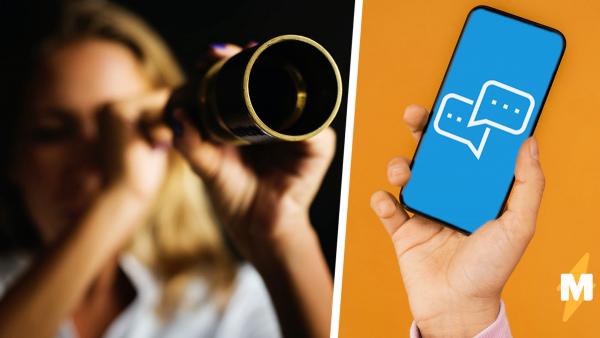
Приложение для смартфона «Pingo: чат с родителями», работающее в паре с «Где мои дети», получило критику, ведь недовольные уверены: из-за софта семья может нарушать личные границы ребёнка и буквально шпионить за ним. Разработка позволяет не только отслеживать местонахождение несовершеннолетнего, но и слушать, что происходит вокруг него, — и именно эта опция вызвала большинство хейта.
В русскоязычном твиттере стал виральным пост от 7 сентября, в котором пользовательница соцсети призвала ставить в Play Маркет низкие оценки приложению «Pingo: чат с родителями». Девушка добавила к публикации отзывы софту из магазина Android — их авторы сообщили, что благодаря разработке узнали о проступках детей и побили их.
Мнения комментаторов разделились: в то время как некоторые подвергли сомнению правдивость приведённых отзывов и сочли, что их написали тролли, другие ужаснулись возможности следить за детьми с помощью приложения. Некоторые обитатели платформы отметили, что у них установлена эта или аналогичная разработка.
Приложение «Pingo: чат с родителями», как указано в Play Маркет, создано разработчиками GEO TRACK TECHNOLOGIES INC (компания, согласно официальному сайту, находится в Перми). В описании софта говорится, что он позволит несовершеннолетним «общаться с родителем» — отправлять в чате сообщения или их шаблоны, в том числе аудиосообщения; а в случае экстренной ситуации нажать на кнопку «Сообщить о тревоге», и родители об этом узнают.
Приложение даёт родителям некоторые функции для наблюдения за телефоном, но НЕ позволяет родителям читать личные переписки в SMS, мессенджерах и социальных сетях, прослушивать разговоры по телефону, — уточнили разработчики.
Однако «Pingo: чат с родителями» — версия приложения, которая устанавливается на смартфон ребёнка. Родителям же нужно скачать себе другую разработку от той же компании — «Где мои дети». Согласно списку функций в Play Маркет, оно показывает как местоположение несовершеннолетнего, на чей смартфон установлено «Pingo», так и другую информацию о нём и его телефоне:
Звук вокруг – слушайте, что происходит вокруг ребёнка, чтобы понять, что с ним всё в порядке и что он в хорошей компании.
Громкий сигнал – отправьте на телефон ребёнка громкий сигнал, если он оставил его в рюкзаке или на беззвучном режиме и не слышит звонка.
Родительский контроль – узнайте, какими приложениями он пользовался в школе, не играл ли он на уроках вместо получения знаний.
Контроль безопасности – проверьте, что ребёнок вовремя пришёл в школу — получайте уведомления о том, когда он приходит в школу, возвращается домой и в другие места, созданные вами.
Контроль батареи – напомните ребёнку вовремя зарядить телефон, вам придет уведомление, если батарея скоро разрядится.
В отзывах к «Где мои дети» многие авторы жалуются на неточность работы приложения — как по части определения местоположения, так и касаемо прослушки. (Впрочем, положительных комментариев тоже хватает.)
Отзывы к «Pingo» же заполонили гневные комментарии, в которых люди высказываются о неэтичности приложения, напоминая о личных границах несовершеннолетних. Большинство из них особенно критикует функцию прослушивания того, что происходит рядом с ребёнком.
На момент создания этой заметки рейтинг «Pingo: чат с родителями» — 1,9 звезды — немногим больше, чем у нашумевшего «Социального мониторинга» от властей перед исчезновением его из магазинов. Разработчики ответили на некоторые негативные отзывы, сообщив, что против тотального контроля над детьми, однако добавив, что их приложение предлагает «удобный и безопасный способ быть спокойным за ребёнка».
Тема нарушения прав и границ подростков нередко поднимается в рунете. К примеру, в июле пользователи твиттера критиковали законопроект, который позволит родителям узнавать о здоровье детей от медиков — врачебной тайне конец, уверяли комментаторы. А обитатели TikTok тогда же обсуждали видео от юристки, рассказывающей несовершеннолетним о законах, защищающих их, — например, о том, почему семье нельзя отбирать у ребёнка телефон.
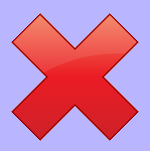
Такое может произойти с каждым — при попытке удалить приложение оказывается, что удалить его невозможно. Причем в данном случае речь идет не о встроенном приложении в прошивку, которое без рут-прав не удалить, а о самом обычном, которое вы же и установили на свое устройство.
К примеру, некоторое время назад мы рассказали о том, как перезагрузить устройство на базе ОС Android и там же показали приложение под названием Volume Unlock, благодаря которому включать устройство можно, нажав на кнопку увеличения громкости. При работе приложение получает права администратора, поэтому простым способом его не удалить. А вот как это выглядит — покажем наглядно.
Заходим в настройки и находим раздел «Приложения».
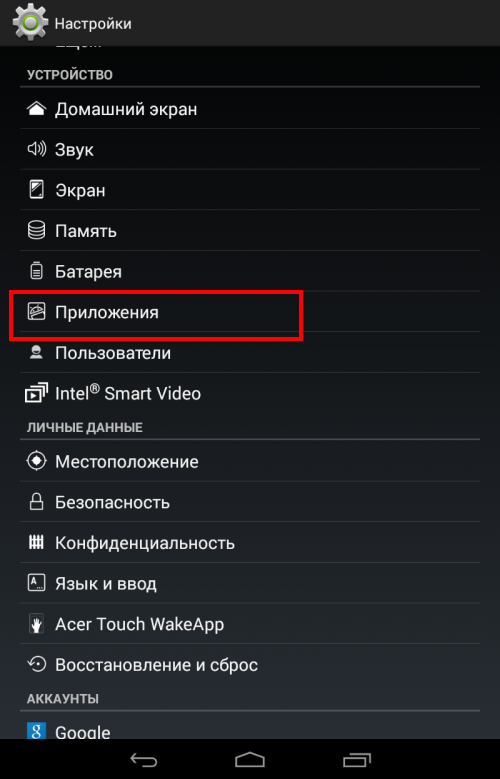
Здесь мы видим список приложений. Выбираем нужное (в нашем случае — Volume Unlock).
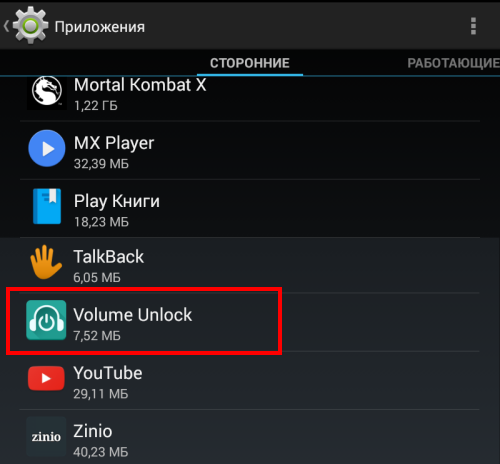
И что мы видим? Правильно, кнопка «Удалить» является неактивной.

Если вы столкнулись с подобной проблемой, не беда, ее можно решить. Для этого зайдите в Google Play и наберите в поиске слово «удалить» (без кавычек) или uninstaller. Выберите приложение от компании Rhythm Software и установите его. Это крайне небольшое бесплатное приложение, которое даже не требует предоставления дополнительных прав.
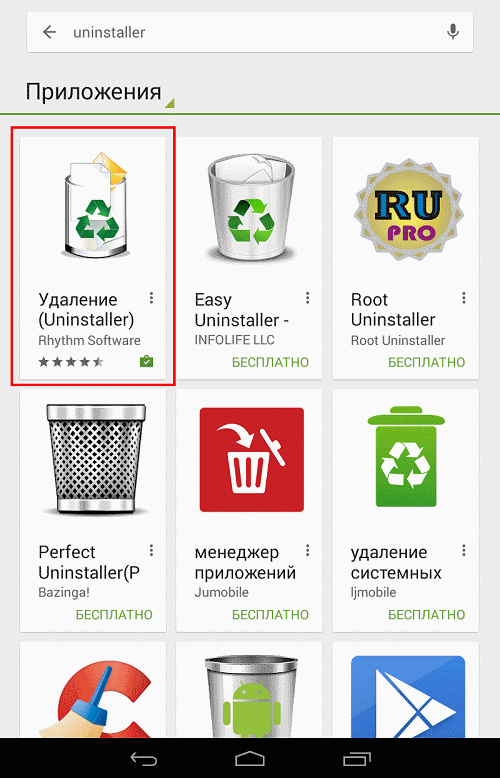
После установки приложения открываем его и видим список всех установленных приложений. Выбираем нужное из них, тапнув по нему один раз, после чего нажимаем на кнопку «Удалить выбранные приложения», что находится в верхней части экрана.
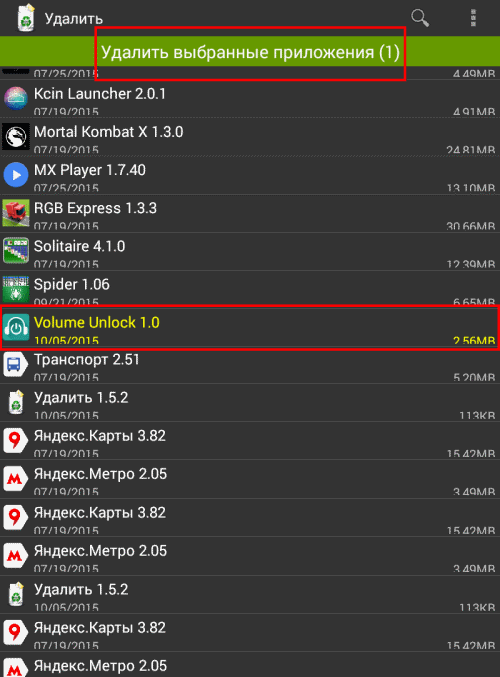
Соглашаемся с удалением и видим перед собой окно, в котором написано: «Невозможно удалить пакет, т.к. он выбран для администрирования устройства.» Нажимаем «Настройки администрирования».
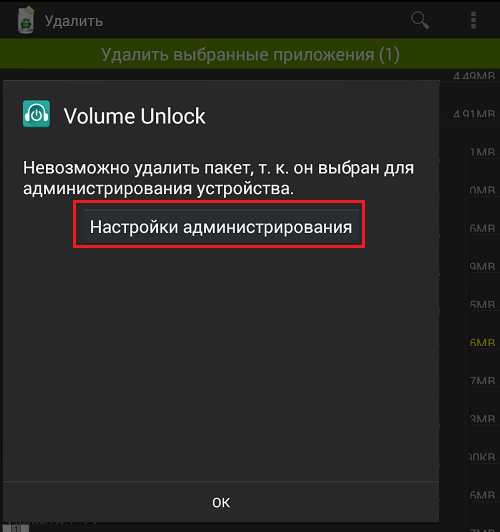
Открывается окно, в нем снимаем галочку с приложения.
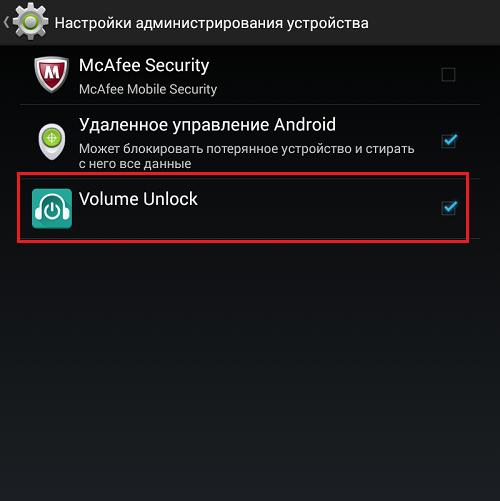
В новом окне отключаем права администрирования у приложения, нажав на кнопку «Отключить».
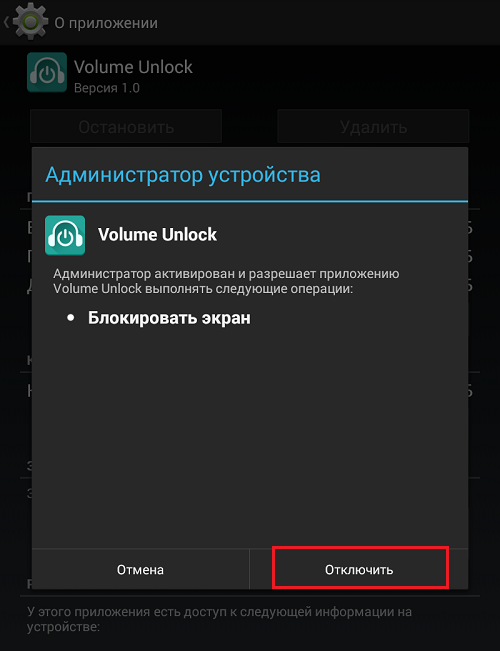
После этого попадаем на страницу приложения и видим, что кнопка «Удалить» активирована.
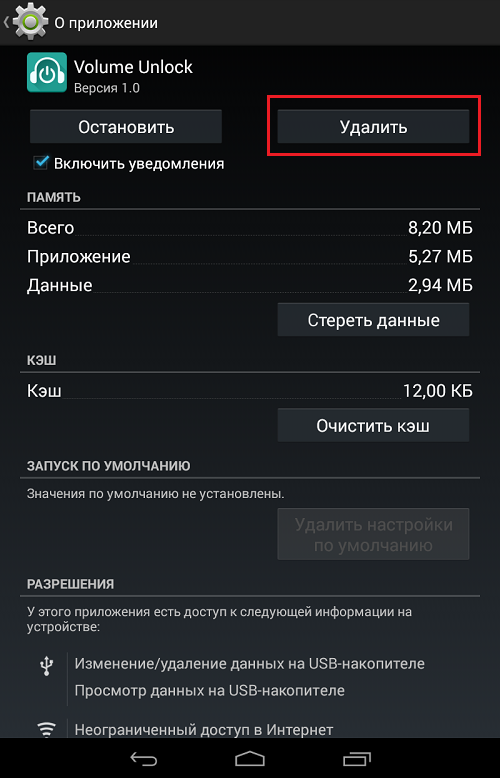
Нажимаем на нее и приложение удалено.
Разумеется, таким образом можно удалить вирусные приложения, которые нельзя удалить обычным способом. Для удаления системных приложений требуется наличие рут-прав.
Второй способ
За этот способ благодарим пользователя с ником Андроид, который в комментариях предложил менее сложный метод удаления таких приложений. Он рассказал про иной метод, который требует включения отладки по USB. Пользователь с ником Валерий сообщил, что можно пользоваться данным способ без отладки USB, за что ему спасибо. И все же мы показываем пример именно с отладкой USB — на всякий случай. Вам же советуем сразу открывать раздел «Безопасность» (смотрите последние три скриншота) и если это не поможет, попробуйте включить отладку USB.
Зайдите в настройки. Здесь найдите раздел «О телефоне» (или «О планшете»).
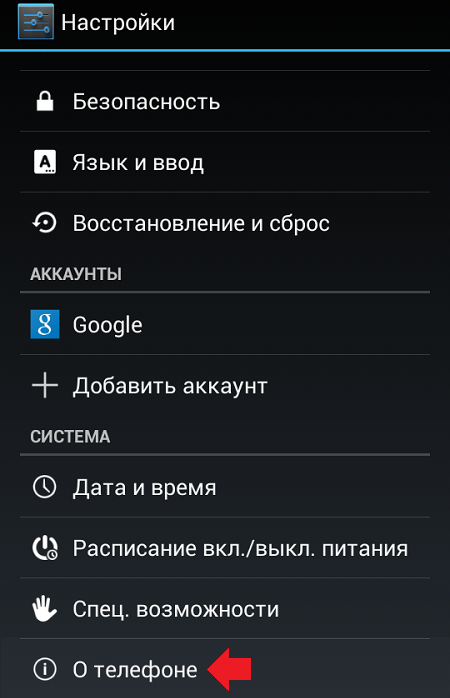
Далее тапаете на номер сборки 7 раз — таким образом вы откроете режим разработчика, который нам необходим (подробно — здесь).
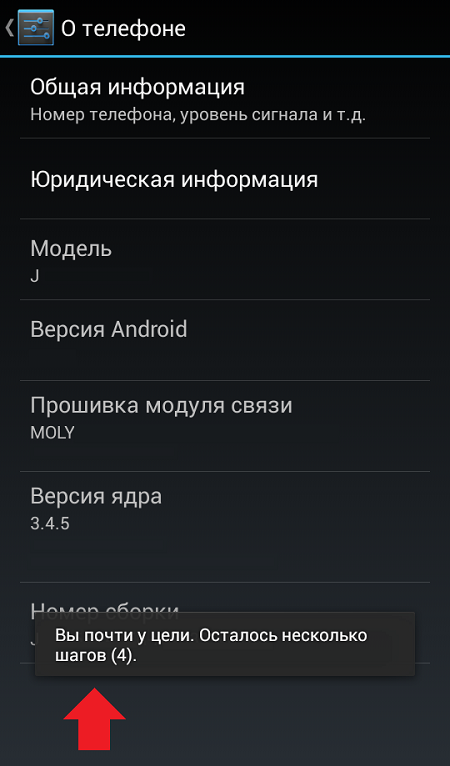
После открытия данного раздела он появится в настройках:
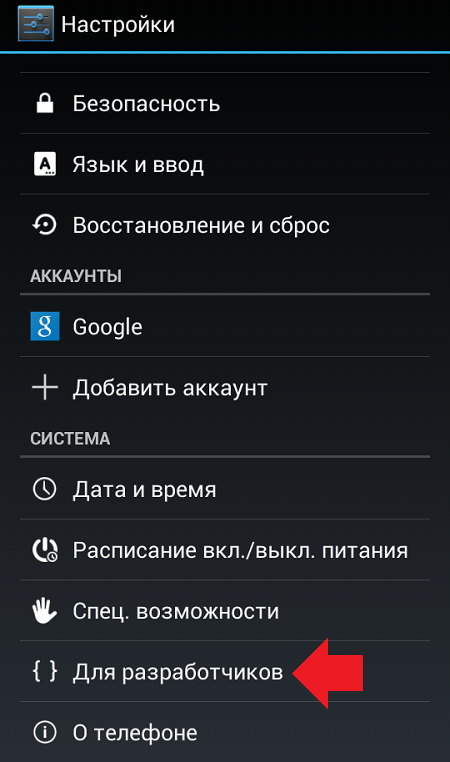
Зайдите в него и поставьте галочку рядом с пунктом «Отладка по USB».
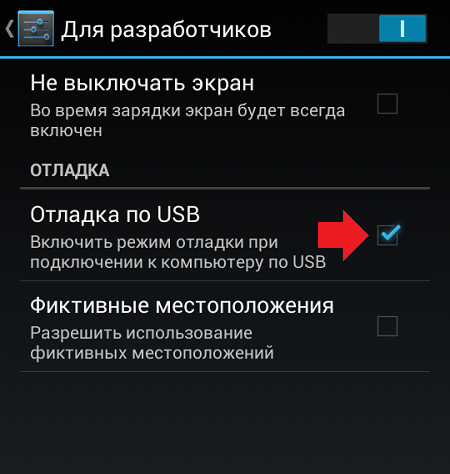
Далее в настройках нажмите на раздел «Безопасность» и найдите пункт «Администраторы устройства».
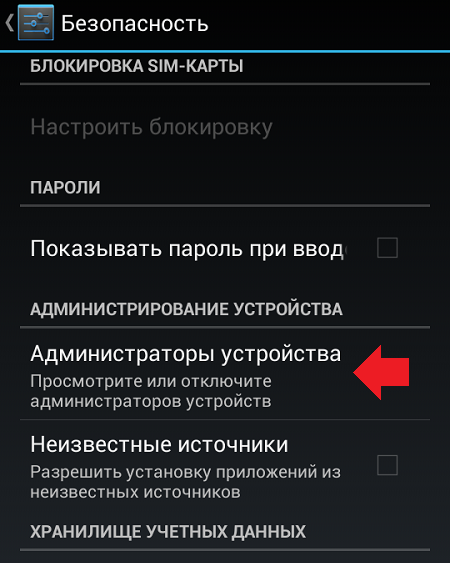
Здесь вы увидите галочку на приложении, которое не удаляется обычным способом.
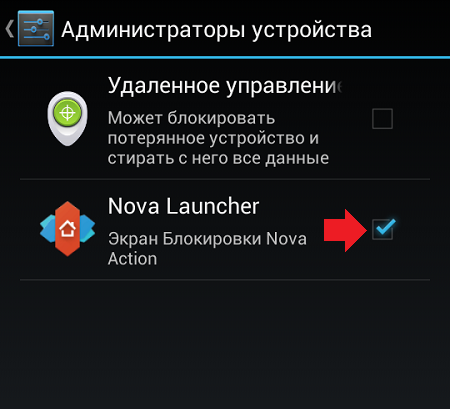
Просто снимите галочку, затем нажмите «Отключить».
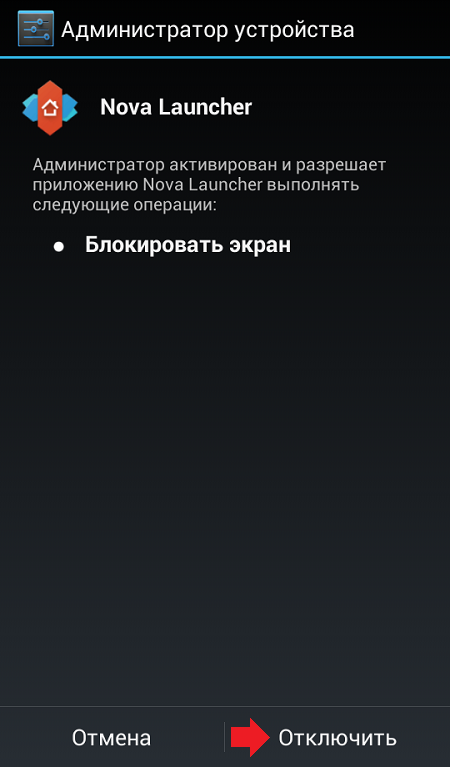
Теперь приложение можно удалить обычным способом.

